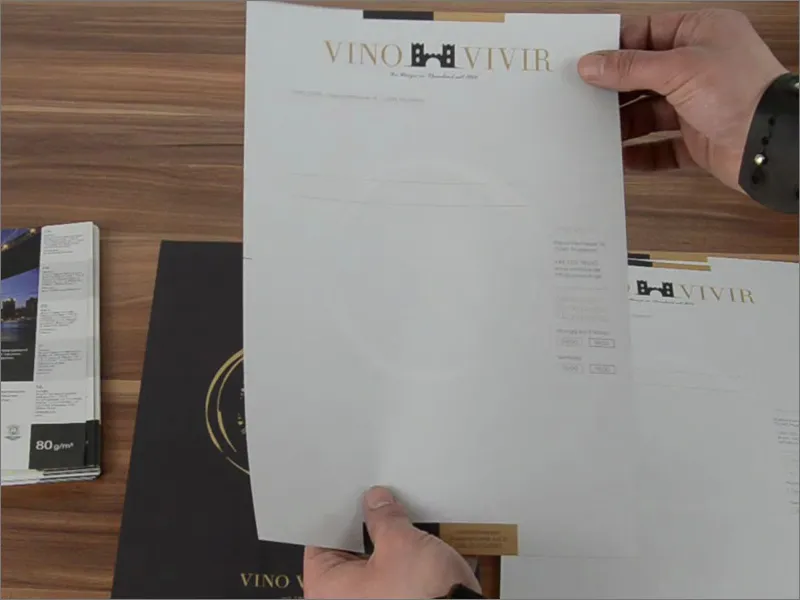Hei kaikille ja tervetuloa, täällä taas Stefan teiltä PSD-Tutorials.de:stä. Toivotan teidät lämpimästi tervetulleiksi seuraavaan suureen askeleeseen valtavassa painoprojektissamme, jonka otamme nyt haltuun. Tänään pääpaino – mitä suunnittelemme? Näette sen jo edessänne: kirjepaperi, painettu sekä etu- että takapuolelta. Voisi kuvitella, että näitä kirjepapereita ei juuri enää käytetä digitaalisen vallankumouksen jälkeen, mutta tässäpä erehdytään, sillä liikekirjeet ovat edelleen erittäin haluttuja tulosteita. Ne edustavat yritystä ja niitä katsoo jokainen, kenen kanssa kirjeellisesti tulee yhteyteen. Tähän voi toki olla monia syitä, kuten esimerkiksi kutsu viininmaistajaisiin, se voi kuitenkin olla myös lasku, muistutus, jos asiakas ei maksa, tai ehkä tuotteiden julkaisuja tai avoimien ovien päivä… On tietysti kymmenittäin syitä lähettää kirje, aivan kuten nykyään uutiskirjeitäkin. Ja nyt, kun tiedätte tarkalleen mitä tulemme tällä koulutuksessa suunnittelemaan, siirrytään asiaan.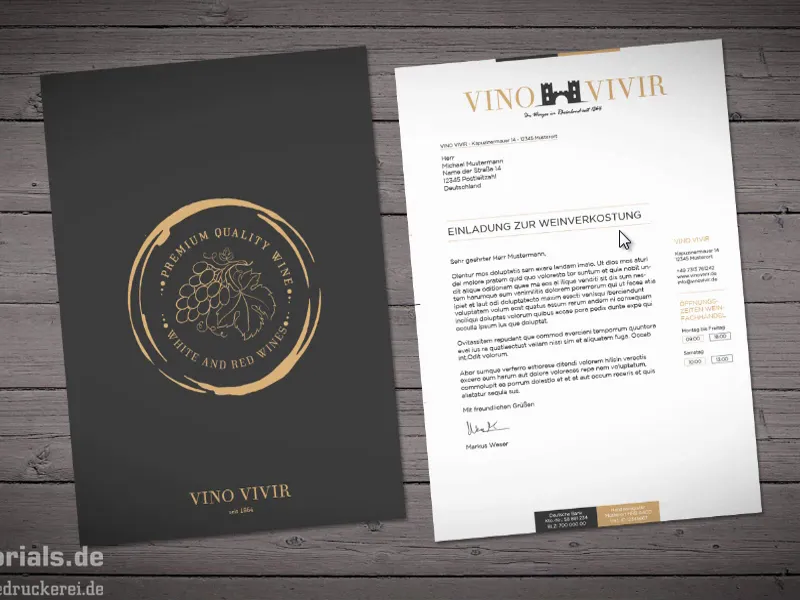
Valitse paperi
Seuraava kysymys: Miten suunnittelemme? Tietysti InDesign CC:llä. Sehän on selvä. Ja seuraava suuri kysymys: Mille suunnittelemme? Ja mille suunnittelemme, selvitämme nyt. Kyseessä ovat kirjepaperit. Niitä käytetään yleensä A4-muodossa, minkä vuoksi käymme jälleen kumppanipainossamme diedruckerei.de:ssä ja selvitämme, mitä heillä on sanottavanaan kirjepaperista.
Etusivulta löydämme jo sopivan välilehden Kirjepaperi (1). Sitten he kysyvät meiltä, kuinka värikäs paperimme halutaan olevan. Meillä on kaksipuolinen neliväripainatus, siis 4/4-värikäs (2). "Ei voi värikkäämpää olla", he kirjoittavat. "Molemmat sivut tulostetaan täysin neljällä perusvärisävyllä CMYK". Siihen napsautamme.
Nyt he kysyvät meille formaatista. Olimme valinneet A4-formaatin: 21 cm leveä, 29,7 cm korkea (3). Muuten: Jos näette tällaisia mittoja, muistakaa, että leveys on aina ensin ilmoitettu. Joten jos ei lue "leveys" tai "korkeus" ja näkee vain "210 mm" ja "297 mm", tiedätte: Ensimmäinen on aina leveys. Siihen napsautamme.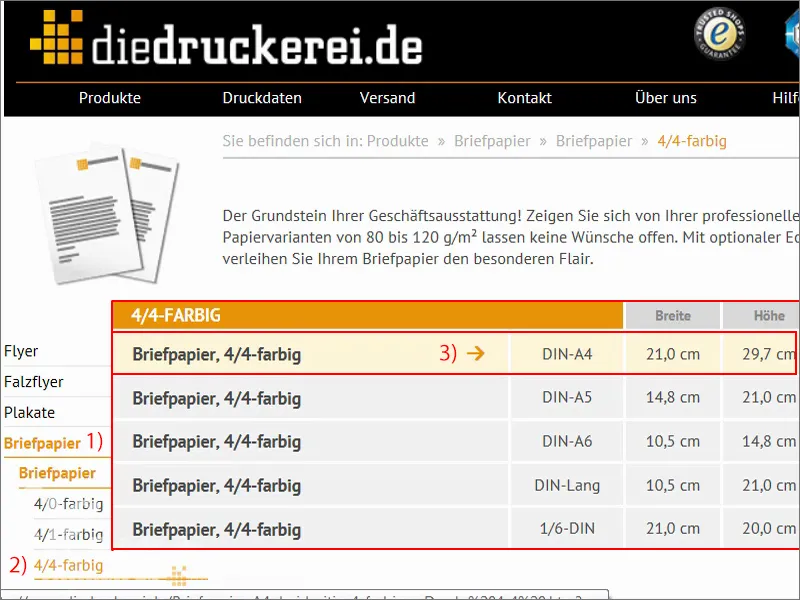
Nyt näemme lisätietoja, jotka voivat olla erittäin hyödyllisiä: "kaksipuolinen nelivärinen painatus", "monia erilaisia paperivaihtoehtoja valittavissa" – ja tämä on tietysti erittäin mielenkiintoista meille, sillä suuri opetus edellisestä koulutuksesta oli, että sillä on ratkaiseva vaikutus värien kirkkauteen ja värin toistoon ansiosta, kun käytetään erilaisia paperityyppejä. Näitte, että olimme valinneet melko perinteisen ja hienostuneen suunnittelun, joten olisi todella mielenkiintoista vaihtaa normaalista Offset-paperista, jota tunnette ehkä toimistosta, kierrätyspapereihin. Ne koostuvat 100 prosenttisesti kierrätetystä paperista ja niissä on Sininen enkeli ympäristömerkkinään. Mielenkiintoista näissä papereissa on se, että ne antavat hieman kevyttä rakennetta. Tietenkin emme nyt työpöydällä tiedä, miltä tällainen näyttää. Ja tässä tulee peliin jotain, joka on oikeasti mielenkiintoista ja auttaa meitä uskomattoman paljon: niin sanotut paperinäytteet.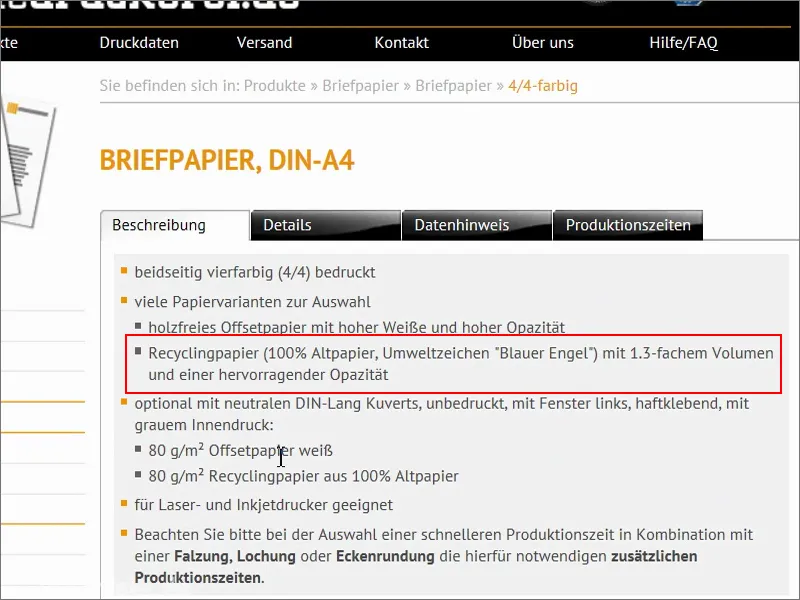
Paperinäytekirja
Ne yleensä näyttävät tältä. Useimmilla painotaloilla on tällaisia paperinäytekirjoja. He lähettävät tällaisia mielellään asiakkaille, jotta he voivat kuvitella miltä paperin tuntuma on, grammamäärä, opasiteetti, eli valonläpäisevyys. Ja tietysti tällaisissa paperinäytekirjoissa näytetään myös erilaisia jalostustekniikoita.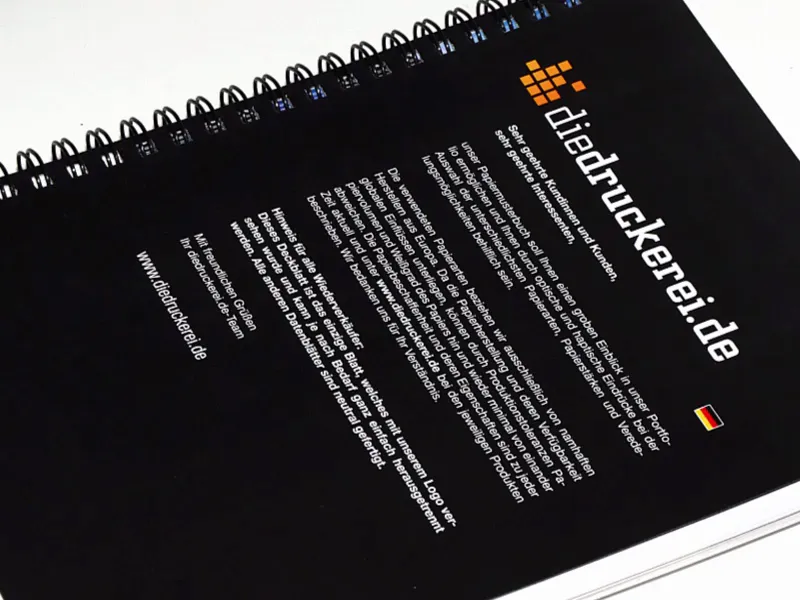
Meidän kierrätyspapereistamme näyttää sitten tältä. Tämä on nyt sivu tästä paperinäytekirjasta. Täällä näette myös tämän Sinisen enkelin ympäristömerkkinä, ja ikävä kyllä sitä ei oikein voi kuvasta erottaa, mutta tässä paperissa on erittäin hento rakenne, joka antaa kokonaisuudelle vanhanaikaisen ilmeen. Melko kiinnostavaa meidän tapauksessamme, jos rehellisiä ollaan. Sopii erinomaisesti, ja siksi voin vielä siirtyä eteenpäin.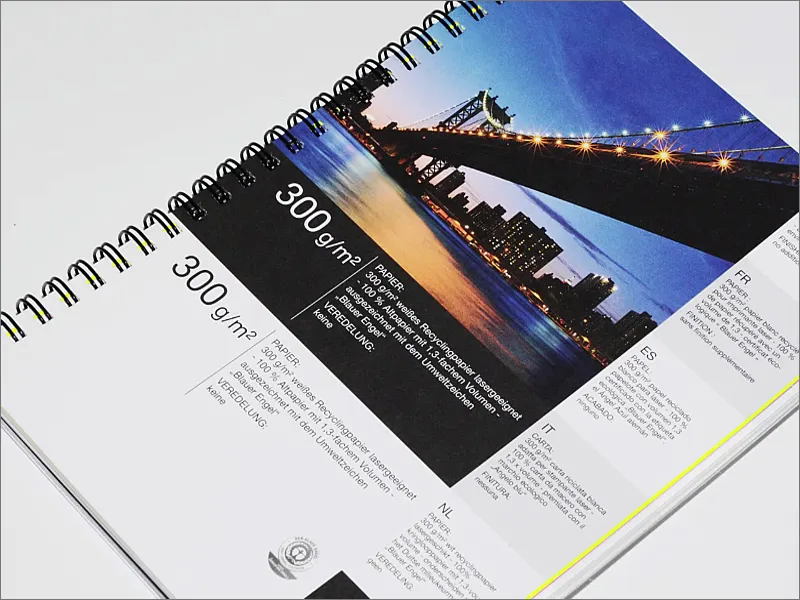
Tässä näette esimerkiksi ohjeet. Voitte aina lukea, millaista paperia olette edessänne ja mitä jalostusmahdollisuuksia on. Ja siksi haluan ehdottomasti suositella teille: Käykää katsomassa painotalossanne tai diedruckerei.de:ssä tai online-painoissa, jotta saatte käsiinne tällaisen paperinäytekirjan. Se on kultaakin kalliimpaa suunnittelussa.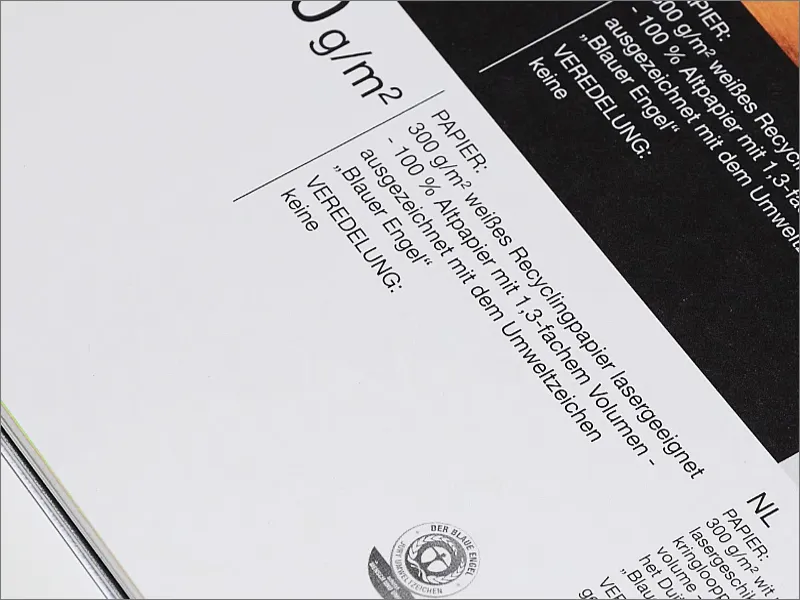
Muuten sellaista saa niin ihanista Sample-Boxeista. Siellä on mukana näytekirja ja myös muita muotoesimerkkejä, kuten esimerkiksi pleksilasia ja erilaisia muita pinta-aineita, jotka kaikki on laitettu tällaiseen upeaan laatikkoon. Jokaiselle suunnittelijalle suuri lisäarvo. Ja tässä vielä yksi pieni vinkki: Suunnittelijana kannattaa olla hieman perillä myös kuvankäsittelystä ja valokuvauksesta, sillä se on usein visuaalisen viestinnän työväline. Ja saadaksenne tämän valaistun kuvan, heitin koko sample-paketin kylpyammeeseen. Miksi kylpyammeeseen? Hyvin yksinkertaista – sitten otatte kameran, laitatte salaman paikalleen, napautatte valokuvaa ja saatte sitten melko hyvin valaistuneen kuvan. Ei voisi olla helpompaa. Teidän ei tarvitse mennä mihinkään studioon tai vastaavaan. Vain kylpyammeeseen, laukaisette kerran – valmista on tämä kuva. Siistiä, eikö vain?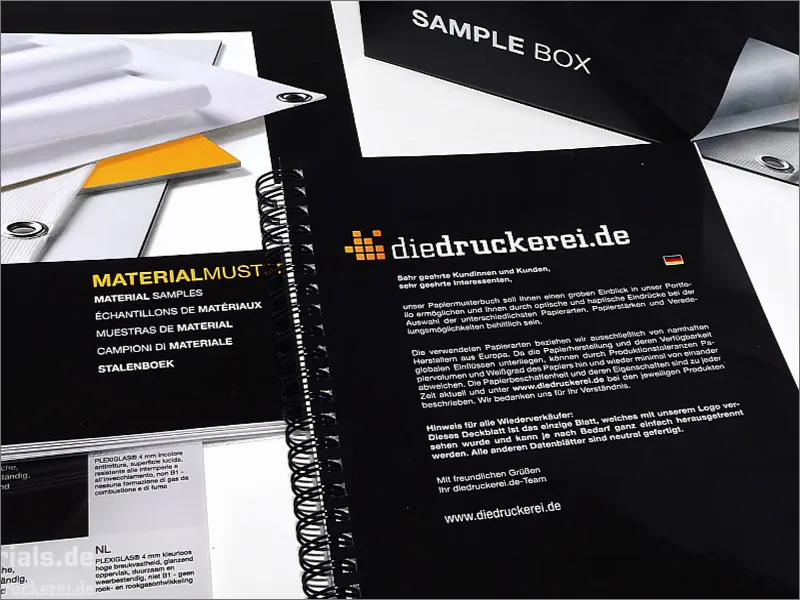
Jos haluat myös tällaisen näytekansion, voimme katsella, mistä sen voi hankkia: Sivupalkista oikealta alhaalta löydät "Tuotenäytteemme", josta voit tilata luettelon, näytekirjan tai koko näytekansion.
Jos et ole tehnyt tätä vielä – voit tehdä sen nyt suoraan, se on ehdottoman hyödyllistä ja vinkki, ja se helpottaa suunnittelua valtavasti, koska tulemme tarvitsemaan tätä paperinäytekansiota koko koulutuksen ajan aina uudelleen.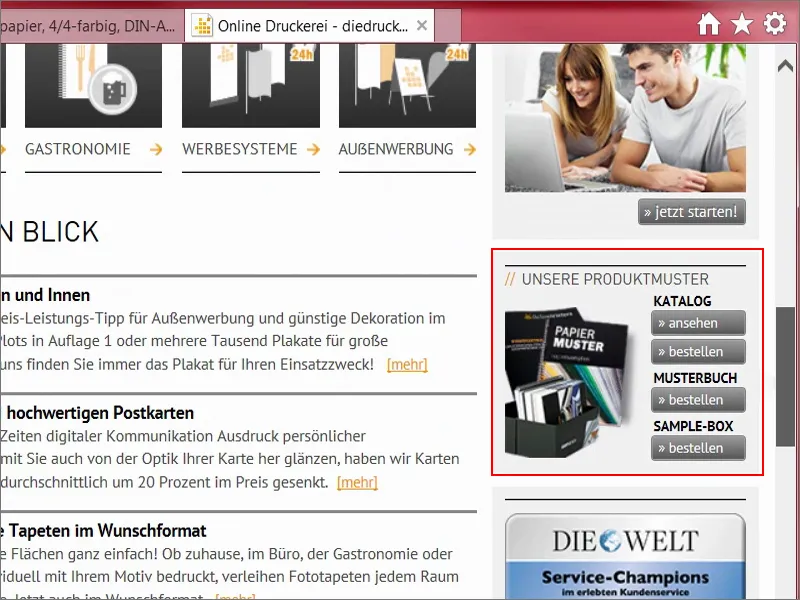
Painatusparametrit ja kirjepohja
Katsotaanpa nyt tarkemmin painatusparametreja. Yksityiskohdista näemme tietomuodon sisältäen 2 mm leikkausvaran. Käytännössä 3 mm on vakiintunut standardiksi tähän, mutta täällä näyttäisi leikattavan erityisen tarkasti. 2 mm riittää siinäkin.
Tässä vielä lopullinen koko 210 mm x 297 mm. Täällä meillä on myös esikatselu, jälleen datalehti tai mallit, mutta emme tarvitse niitä kaikkia, koska A4-kokoisen paperin asettaminen on melko helppoa.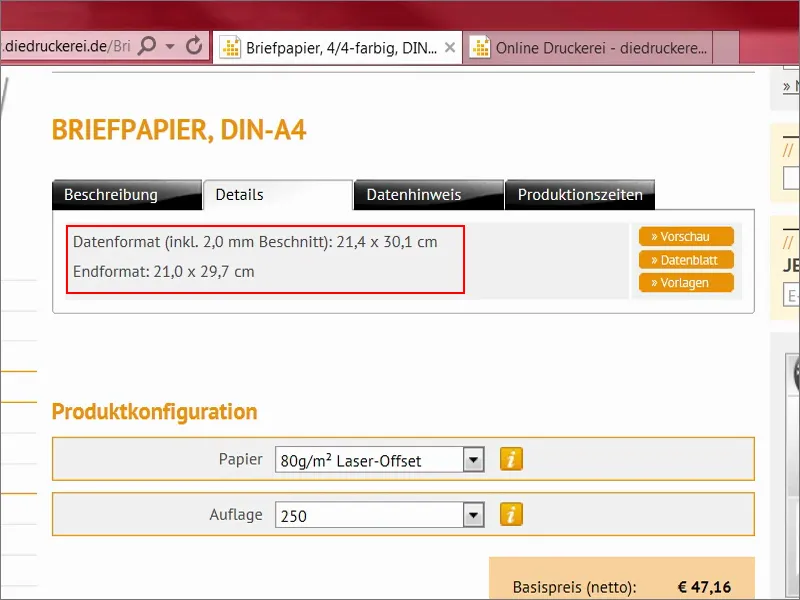
Katsotaanpa vielä tänne: Siellä on jälleen 2 mm:n leikkausvara, jonka meidän on asetettava. Vähintään 300 dpi alkuperäiskuvan koossa, fontit on upotettava kokonaan tai muutettava käyräksi. Olemme tallentaneet tämän jo viime kerran koulutuksen vientikeskustelussa.
Värimoodi: PSO Uncoated ISO12647. Väripäällyste enintään 300 prosenttia – palaamme näihin kohtiin myöhemmin muiden esimerkkien yhteydessä. Tämä riittää meille nyt ensin. Joten avaan nyt InDesign-ohjelmani.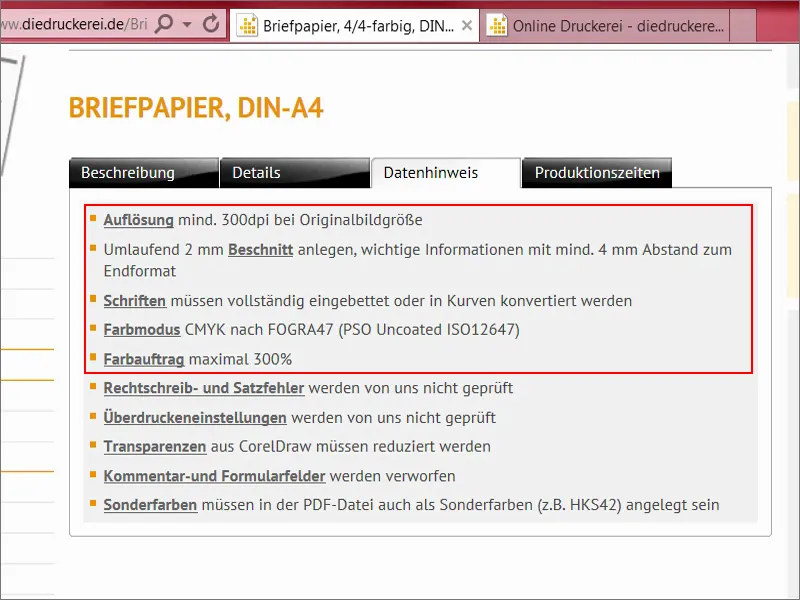
Kirjepaperi – Tuloksen yleiskatsaus ja uuden asiakirjan luominen
Tässä meillä on vielä kerran malli, jonka olen jo luonut. Näemme myös käytetyt kaksi värikenttää ja runsaasti apuviivoja, koska koko on tarkoitettu olevan DIN-standardin mukainen. Mitä se tarkoittaa?
No niin – tuskin uskottekaan, mutta jopa kirjepapereiden valmistus on Saksassa standardisoitu. Tarkastelemme niitä pian yksityiskohtaisemmin sen jälkeen, kun olemme luoneet asiakirjan.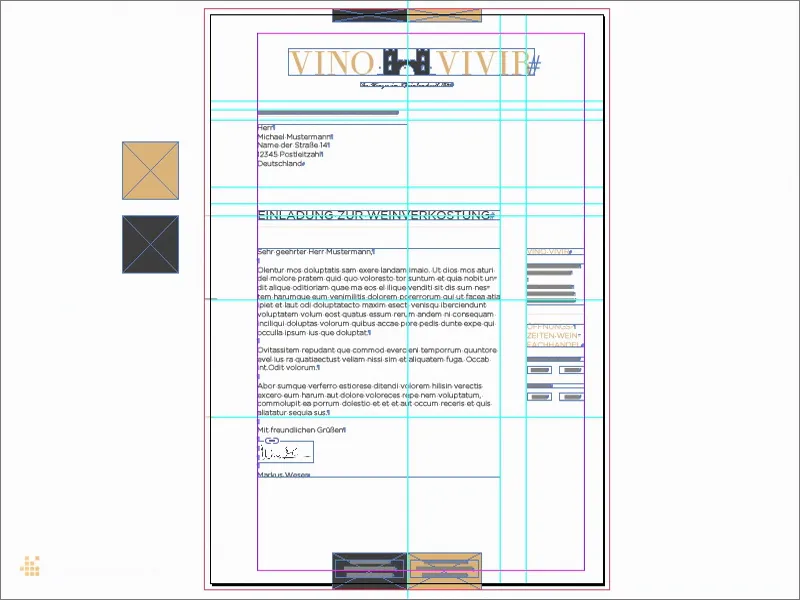
Valitsen Tiedosto>Uusi>Asiakirja… (1) Emme tarvitse Kaksoissivuja (2). Jos aktivoit täällä alhaalla Esikatselu-toiminnon (3), näet välittömästi taustalla tapahtuvan. Voimme myös näyttää leikkausvaran ja lisätiedot, ja sitten valitsemme täältä DIN A4-muodon (4). Sarakkeet yksi, se on ok. Reunat – tässä se tulee mielenkiintoiseksi.
Katsotaanpas vielä kerran nopeasti, mitä painotalo sanoo: "tärkeitä tietoja vähintään 4 mm etäisyydellä lopullisesta koosta". Kirjaamme nyt nämä neljä millimetriä (5) … Jos olet aktivoimassa ketjusymbolia, se vaihtaa sen kaikilla sivuilla. Ja vielä 2 mm:n leikkausvara (6), käytä myös tässä ketjusymbolia. Nyt vahvistan tämän kaiken. Tässä on malli, jolla voimme nyt työskennellä.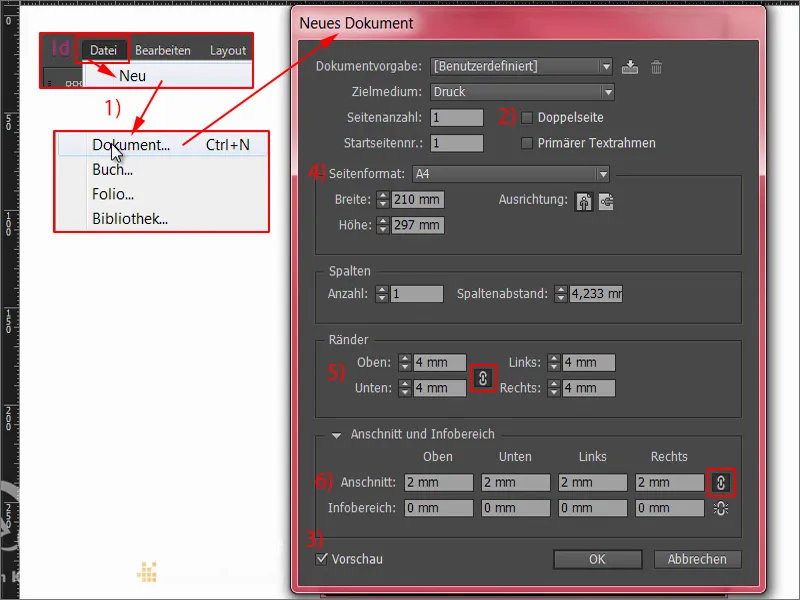
Värikenttien määrittäminen
Aloitamme määrittämällä kaksi väriä, jotka parhaiten kuvaavat Viininviljelijämme yritysilmettä. Siksi menen tässä ylös värikentille ja luon uuden värikentän (1). Tähän voi nyt syöttää CMYK-arvot. Tässä voi tietysti yrittää manuaalisesti löytää oikean sävyn. Se ei aina ole niin helppoa, koska kuten tiedätte, se, mitä näette täällä näytöllä, ei vastaa sitä, mitä lopulta tulostuksena saa. Siksi ammattilaiset käyttävät vain värivärejä tai värimallikirjoja apuna. Siellä värit on painettu tietyille paperityypeille ja eri väritasoille. Joten ammattilaiset valitsevat ammattimaisessa ympäristössä vastaavan arvon näistä värimallikirjoista ja syöttävät sen sitten suoraan tänne, sen sijaan että yrittäisivät määritellä sen soveltuvaksi työpöydällä. Minulla on jo määritellyt haluamani värit, ensin pehmeä musta (2) … Lisään sen. Ja sitten on vielä toinen arvo, meidän okra-sävy (3) … Lisää. Valmista.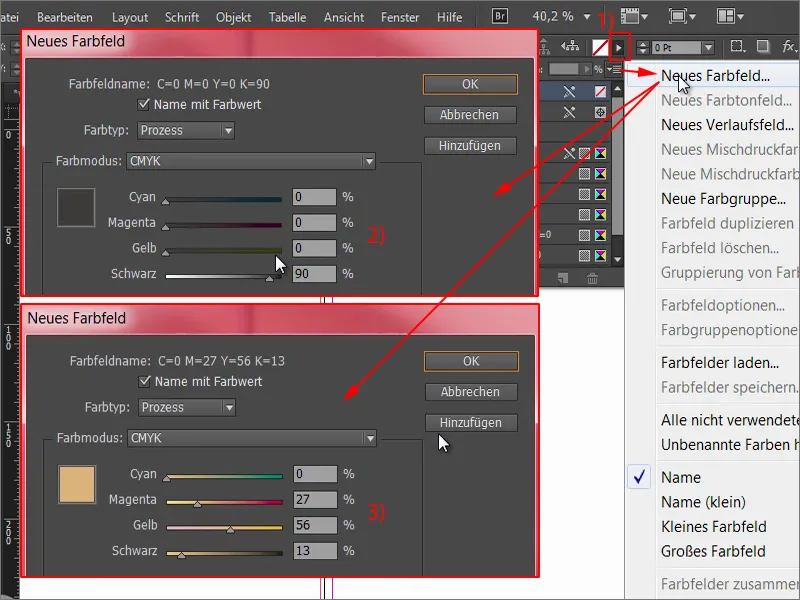
Nyt meillä on kaksi uutta värikenttää, joita voimme käyttää.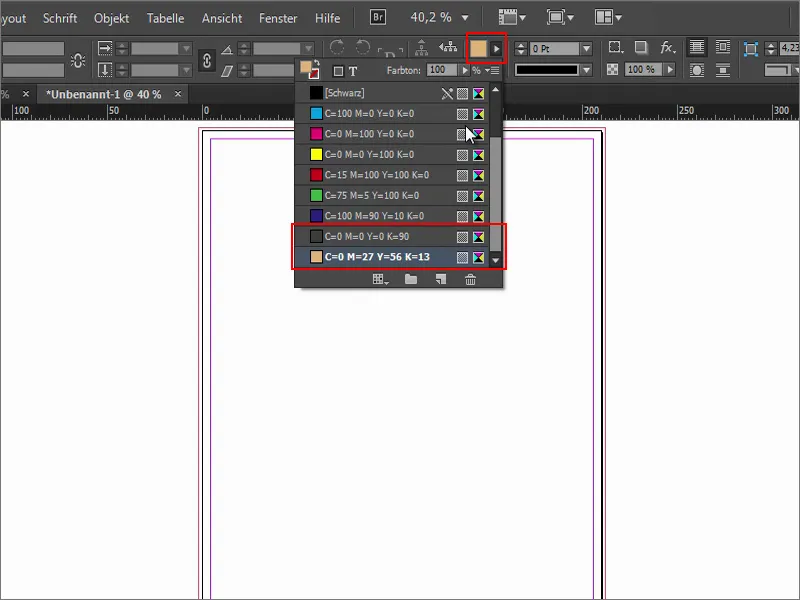
Kirjeen suunnittelu DIN 5008 -standardin mukaisesti
Mitä muuta tarvitsemme? Tietysti, haluamme luoda kirjeen, joka vastaa DIN-standardia. Siksi palaamme hetkeksi selaimessa Wikipedian puolelle ja siirrymme tänne syöttämällä DIN 5008 (1).
Tämä on standardi kirjoitus- ja asettelusäännöille. Ja teemme siitä nyt yksinkertaisen. Alhaalta löydämme "Säännösten Esimerkit", joissa on kaksi varianttia mittaesimerkistä, eli liiketoimen mittausmuodosta A (2) ja B (3). Erot ovat siinä, että muoto A on varustettu nostetulla osoitekentällä (32 mm yläreunan kohdalla) ja muoto B on varustettu lasketulla osoitekentällä eli 50 mm.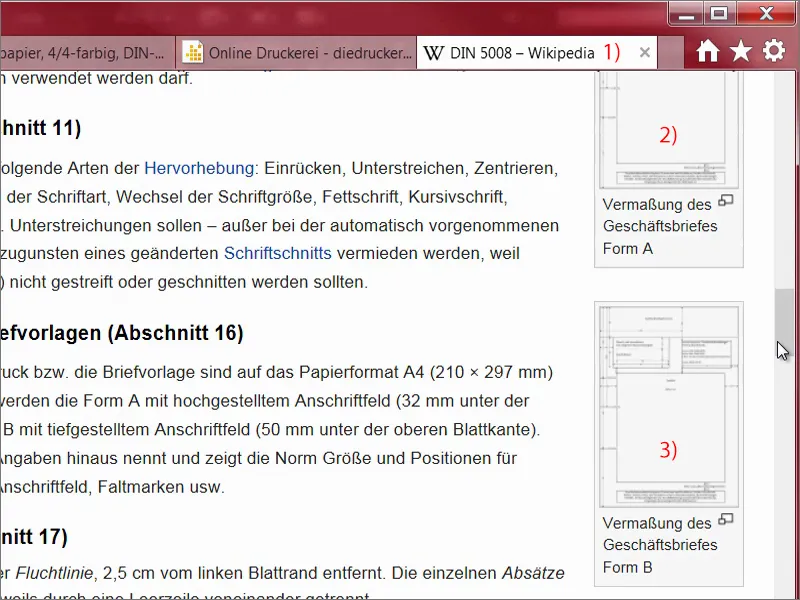
Tarvitsemme sen. Tämä on SVG-grafiikka (1). Tämä tarkoittaa, että kaikki mitä näet täällä, ovat vektoreita. Tallennamme tämän nyt (2).
Ongelmana SVG-grafiikoissa on se, että InDesign ei jostain syystä oikein hallitse niitä. Ne eivät pidä toisistaan. Joten siirrän tiedoston Illustratoriin, tallennan sen AI-tiedostona, ja silloin myös InDesign tulee toimeen sen kanssa.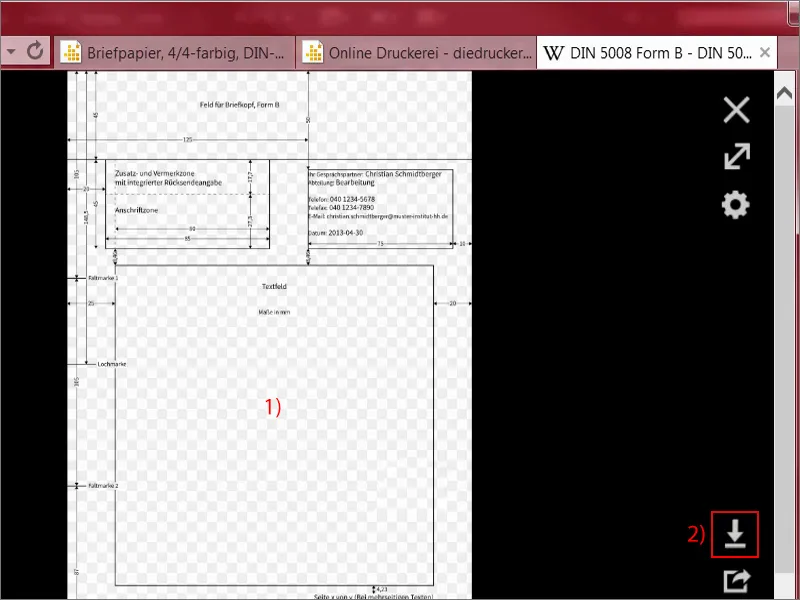
Jalostettua tiedostoa voin helposti vedellä ulos kirjastostani (1). Katson, että olemme kauniisti kulmissa ylhäällä eikä leikkauksessa, vaan kirjeen lopussa, eli lopullisessa muodossa. Tässä se on. Katsotaan vielä oikeaa kulmaa, tässä se on myös. Pieni tarkastelu alakulmasta, tässä se myös on, ja vasemmalla myös (2).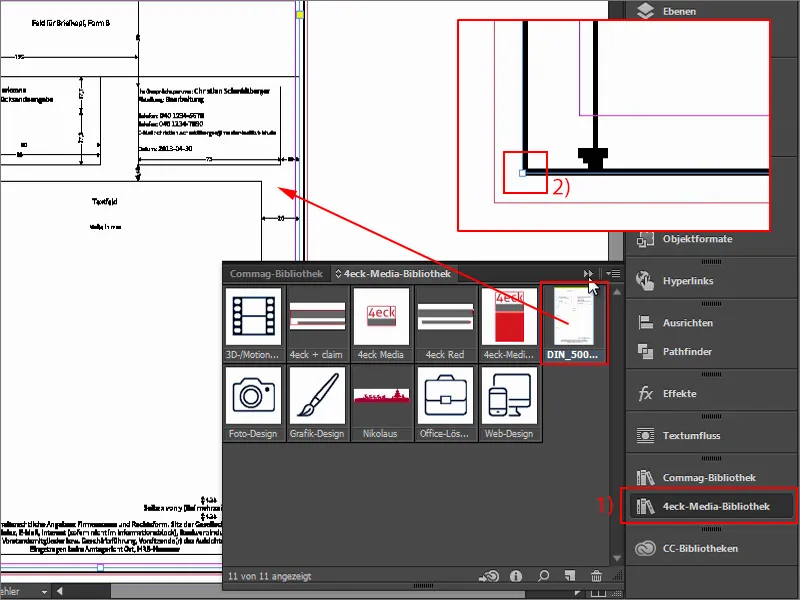
Nyt voimme myös työskennellä suuntaviivojen kanssa, jotka helpottavat koko prosessia. Jos mietit, miksi kaikki näyttää pikselöityneeltä, ikään kuin se olisi 300 vuotta vanha, niin voin rauhoittaa teitä: Napsautatte sitä hiiren oikealla painikkeella, valitsette sitten Näyttösuorituskyvyn ja Näyttö korkealla laadulla, ja sitten renderöinti optimoidaan.
InDesign tekee tämän suorituskykyyn liittyvistä syistä, jotta sivujen vierittäessä, kun olette sijoittaneet suuria kuvia, ohjelman suorituskyky ja käyttöliittymän tuntuma eivät kärsisi siitä. Mutta voimme nyt mielellämme asettaa tämän korkeammalle tällä sivulla.
Ja nyt katsokaa, mitä kaikkea näemme: Näemme kaikki tarvittavat ohjeet. Aika kätevää, rehellisesti sanottuna, koska meillä on nyt kaikki numerot käytettävissä dokumentissamme yhteenvedossa. Lukitsen tämän tason (1). Nyt voimme helposti piilottaa sen tai näyttää sen (2). Lukitsen sen vain, jottei sitä vahingossa siirrettäisi.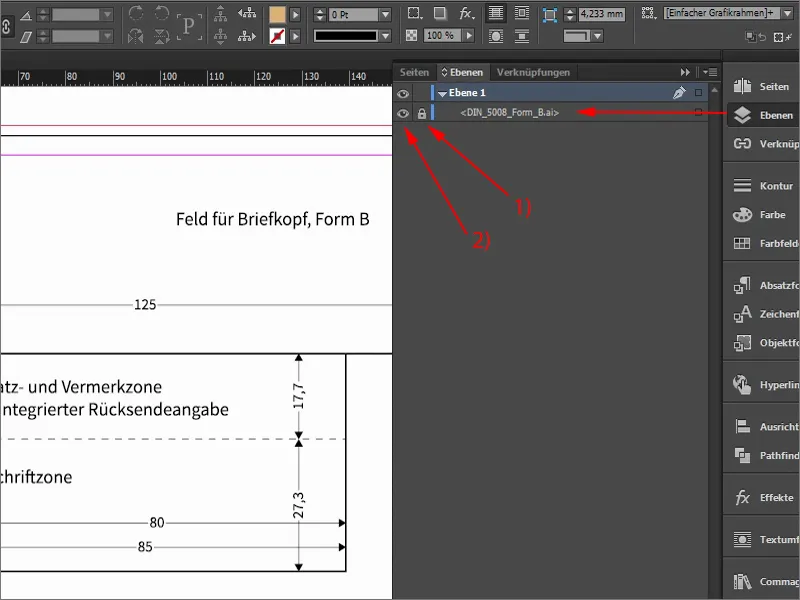
Ensin jaan tämän kaiken kahtia, eli erottelen pään vartalosta. Kuulostaa hieman Heraklesilta tai vastaavalta, joka taistelee monipäistä Hydraa vastaan, mutta meidän Hydra on melko kesy. Vedämme vain apulinjan viivaimella (1) ja määritämme siihen 50 mm ylös (2). Olen määritellyt tämän rajan, koska tuossa pääalue päättyy. Nyt voin piilottaa häiritsevän elementin (3), ja näemme: Tämä on alue, jolla liikumme suunnittelussa.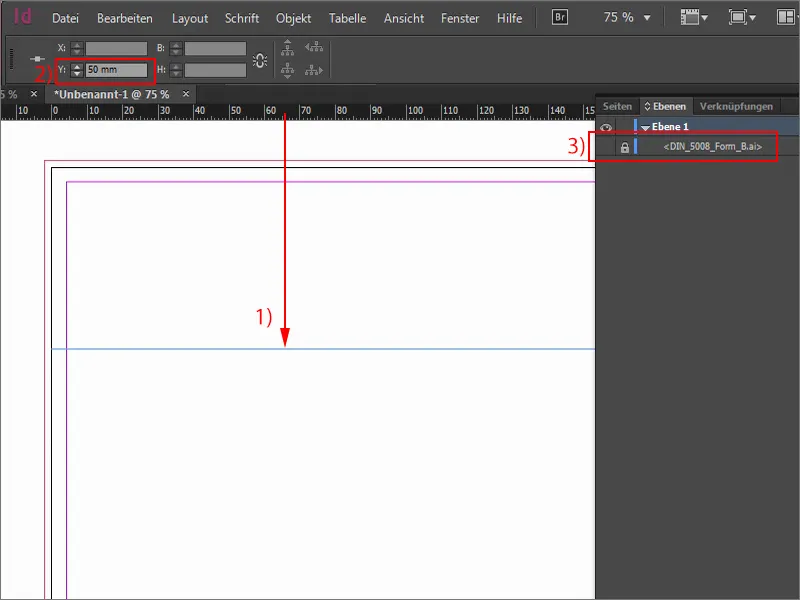
Sijoita ensimmäiset suunnitteluelementit
Toiseksi, mitä teen usein, on luoda apulinja, tarkemmin puolessa välissä (1). Sitten valitsen Rectangle Tool -työkalun (2), napsauta kerran ja asetan leveydeksi 40 mm ja korkeudeksi 7 mm (3). Väri sopii. Siirrän suorakaiteen ylös leikkaukseen saakka (4).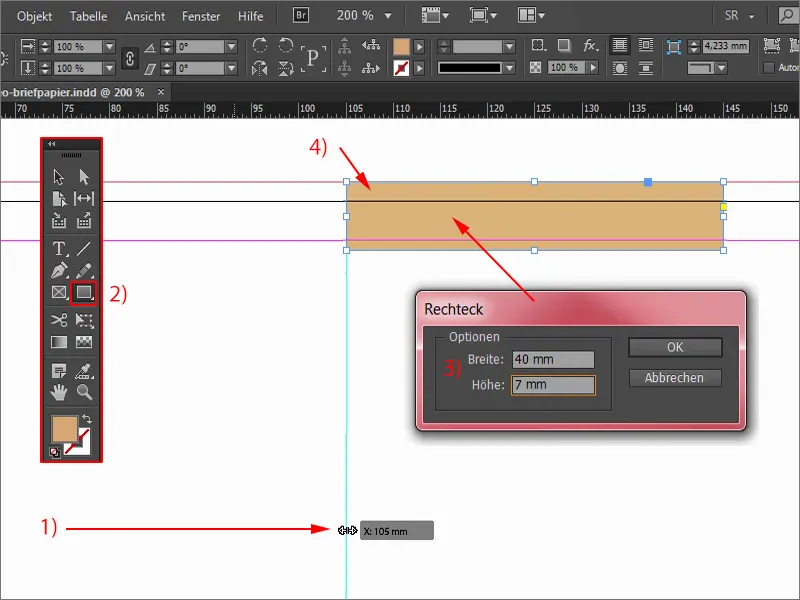
Tämä tarvitaan vielä kerran. Siksi valitsen kohteen, pidän nyt Alt-näppäintä painettuna, jotta kursori muuttuu kahdeksi kursoriksi (1). Näin voin luoda kopion. Jos pidän myös Shift-näppäintä painettuna, voin liikkua tällä akselilla estäen esimerkiksi korkeuden vahingossa muutettavaksi. Tämä on myös suunta alas, mutta se on jäykkä, joten en voi liikuttaa sitä juuri lainkaan.
Upota logo, teksti ja iskulause
Mitä muuta tarvitsemme? Yläalueella odotetaan tietysti varmasti, että logon löytää jostain. Teemme tekemisissä viininviljelijän kanssa, joten on tärkeää kiinnittää huomiota siihen, mikä fontti sopii siihen.
Näytän teille vielä alkuperäisessä tilanteessa, miltä siellä näytti. Meillä on täällä tämä fontti, keskellä vanha linna ja sen alapuolella pieni iskulause.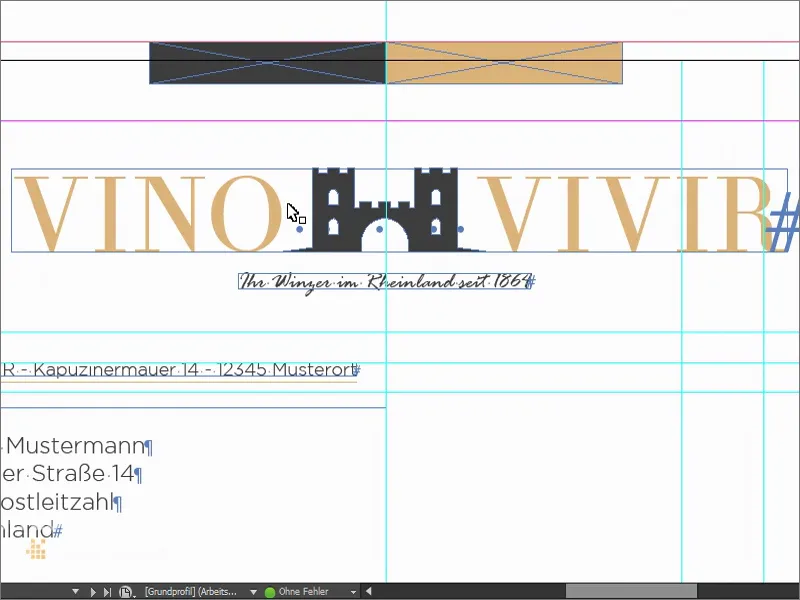
Vedin siis tekstikehyksen (1), mihin tahansa kokoon. Asetan fontin koon isoiksi kirjaimiksi (2) 50 Pt:n (3) ja määritän vastaavan värin (4). Kirjoitetaan siis "vino", siihen laitan seitsemän välistä ja sitten "vivir". Tämä tulee tietysti latinasta: "Kokea viiniä". Fonttina käytämme Theano Didot (5).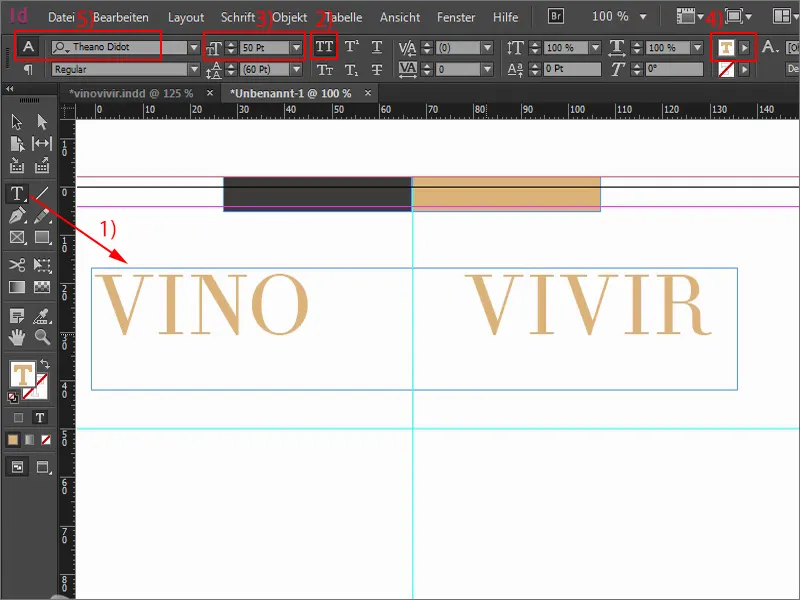
Sitten voimme tehdä tekstikentän yksinkertaisesti kasvavaksi kaksoisnapsautuksella kahvaan niin suureksi kuin tarpeen on. Siirretään se vielä hieman keskelle.
Sitten otan grafiikan, vektoritiedoston, jonka olen saanut Fotoliasta. Tämä linna... Siirrän sen ja asetan sen niin, että se on keskellä "O":n ja "V":n välistä. Mutta haluan, että linnan harjat ovat selvästi korkeammalla koko versaalikorkeuden yläpuolella.
Katsotaanpa koko hommaa. Muutan näkymän painamalla W-näppäintä. Ja nyt on tärkeää: meidän täytyy löytää jotenkin vielä keskus tähän. Kun vaihdan näkemystä uudelleen, näemme, että tässä on meidän keskiviiva, ja minun pitäisi käytännössä olla matemaattisesti keskellä koko hommaa. Se näyttää kuitenkin melko typerältä, rehellisesti sanottuna. Ja niin kuin usein käy: kyse on enemmän optisesta keskiviivasta kuin laskennallisesta keskivaiheesta, ja siksi aion siirtää koko hommaa painamalla Shift- ja nuolinäppäintä oikealle. Nyt meillä on keskimääräinen linnanharja keskellä. Tämä on kuva siitä, miten haluan sen olevan, porttikaari jakautuu kauniisti keskeltä. Sellainen se pitää olla.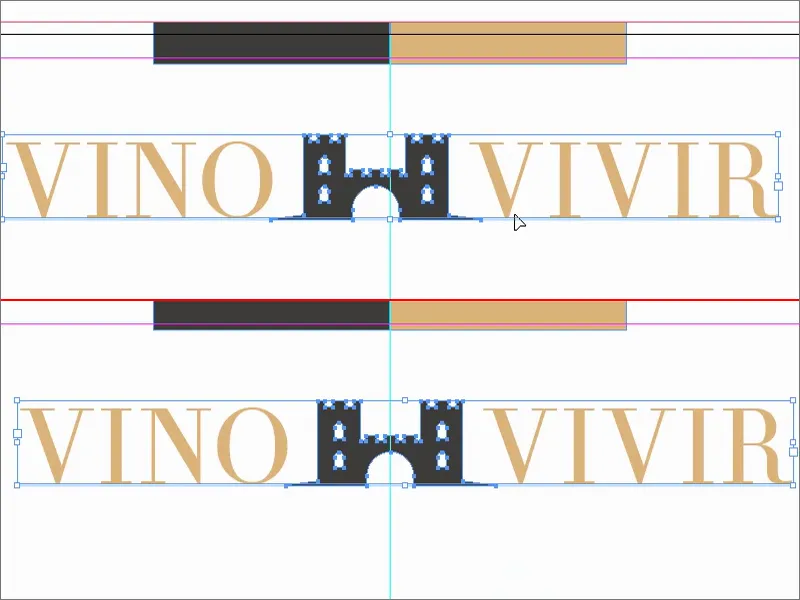
Emme kuitenkaan ole vielä valmiita perinteisen luonteen kanssa, koska haluamme korostaa hieman enemmän koko hommaa. Otin nimittäin tässä linnoituksen, joka ensimmäisellä hetkellä ehkä ei välttämättä viittaa viiniin. Siellä voisi ajatella enemmän viiniköynnöksiä tai viinipulloja tai laseja tai jotain sellaista. Siksi halusin korostaa vielä kerran, että tämä todella koskee viiniä.
Vedän taas tekstikentän ja laitan sen Rage Italic ‑tekstiksi. Erittäin kaunis fontti. Ja kirjoitamme: "Viinipalvelusi Rein-maakunnassa vuodesta 1864 lähtien". Tämä on käytännössä lausunto siitä: "Meitä on ollut todella puolitoista vuosisataa. Emme myy kellareiden henkeä, ei, me myymme arvokasta, valittua viiniä, hienostunutta ja laadukasta." Sellainen on kuvan, jonka haluamme välittää. Teksti on hieman liian suuri 12 pisteen kokoiseksi makuuni, joten pienennän sen 11 pisteeseen, se riittää täysin. Asetan värin meidän 90-prosenttiseksi mustaksi. Sitten pienennän myös tekstin koon ja keskitän sen. Ehkä hieman alemmaksi vielä.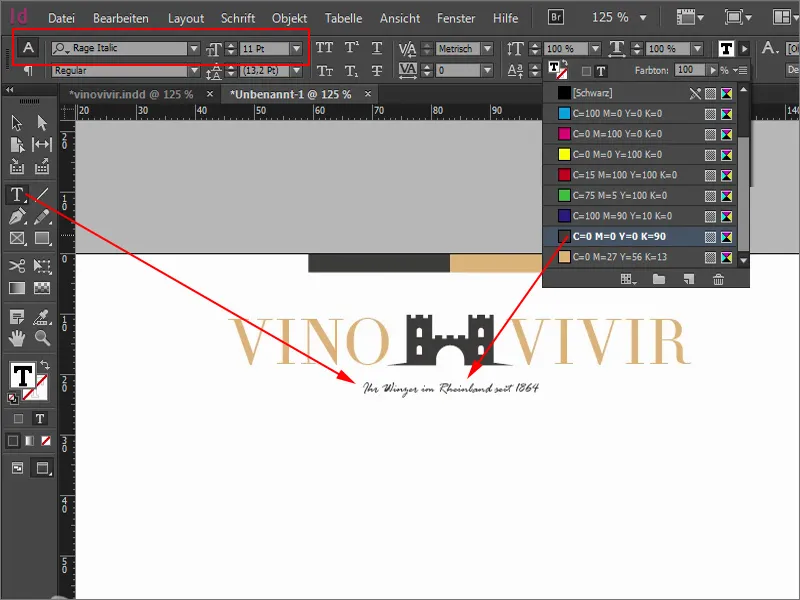
Olemme nyt asettaneet kaiken mukavasti keskiviivalle. Saattaa olla hyvä kokeilla asettaa se vasemmalle tai oikealle. Kokeilin kaikkia vaihtoehtoja, mutta pidin keskitetystä asettelusta eniten.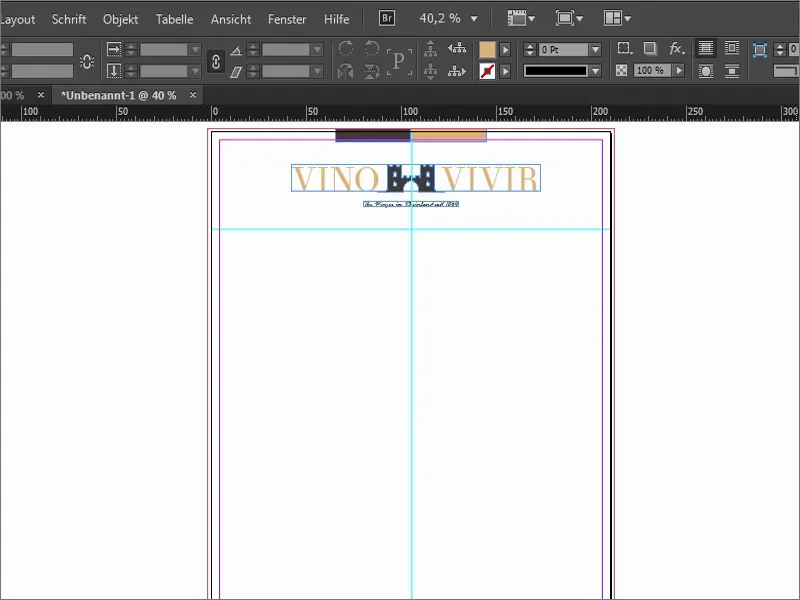
Määrittele lisää avustajalinjoja
Nyt mennään asiaan. Työskentelemme muutamien avustajaviivojen kanssa. Näytän vielä kerran tämän upean mallin.
Vedän nyt aina avustajaviivan ylhäältä ja annan sitten vastaavat arvot: Osoitekentän pitäisi alkaa 55 mm:stä, mutta lisään siihen +2,5 (1). Näette, nämä kentät osaavat siis myös laskea. Sitten ollaan 57,5:ssä (2). Juuri siellä aloitan sitten osoitekentän vetämisen.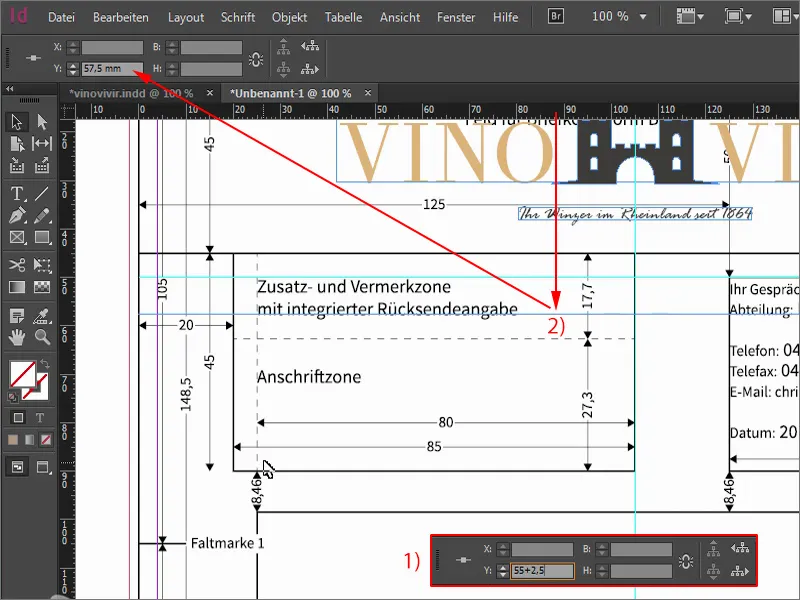
Seuraava avustajaviiva sijoitetaan 90 mm:iin (1), sitten olemme juuri täällä osoitteen loppumisalueella. Ja sitten jatketaan vielä avustajaviivalla 98,5 mm:iin (2), missä kirjeen sisältö alkaa.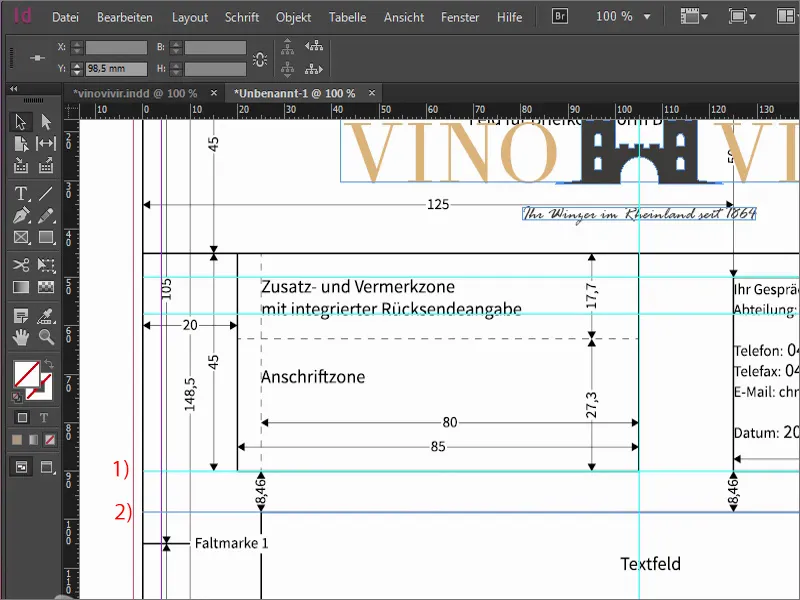
Nyt lisäämme taitosmerkkejä. Se on tietysti kätevää, kun on tällainen kirje ja tietää tarkalleen, mistä taittaa. Ensimmäinen avustajaviiva on 105 mm:ssä (1), toinen 105 mm:n päässä 210 mm:ssä (2).
Ja onhan se erittäin mahtavaa, kun on tällainen kirje ja tietää tarkalleen, miten arkin tulee laittaa rei'ittimeen, jotta saa kauniit symmetriset reiät oikeaan paikkaan saadakseen kirjeen voidaan tallettaa kansioon. Siksi vedämme vielä avustajaviivan ja asetamme sen 148,5 mm:iin (3) – se on reiänmerkin linja.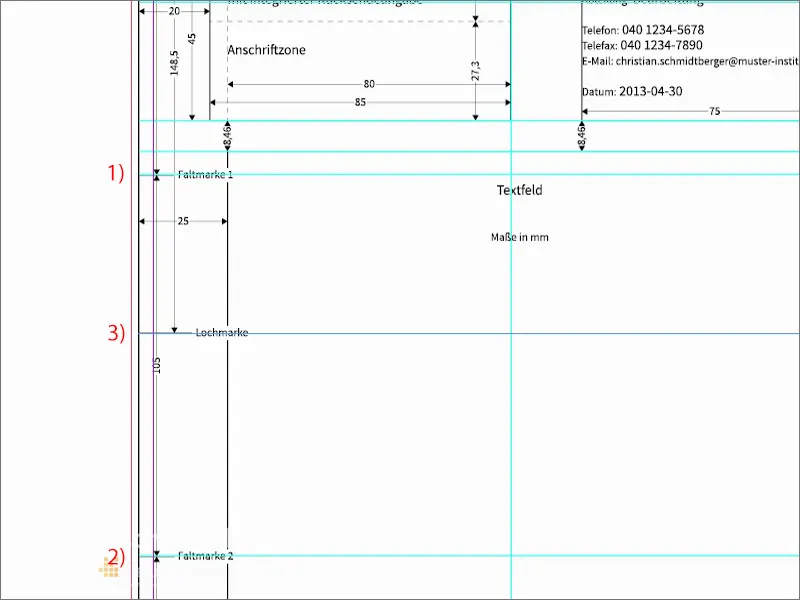
Nyt siirrytään vielä toiselle puolelle. Vedän itselleni siis avustajaviivoja vasemmalta. Ensimmäinen menee 25 mm:iin (1), sitten meillä on vasen raja, missä kirje todella alkaa. Sitten tulee kirjeen pää. Asetamme sen 155 mm:iin (2). Se tarkoittaa, että tässä alueella kirjoitamme kirjeen.
Toinen avustajaviiva 169 mm:iin (3). Se on marginaalin alkua, jonne lisätään lisätietoja kuten puhelinnumero, osoite, sähköposti ja niin edelleen.
Marginaalin lopetus, sen avustajaviiva tulee 200 mm:iin (4).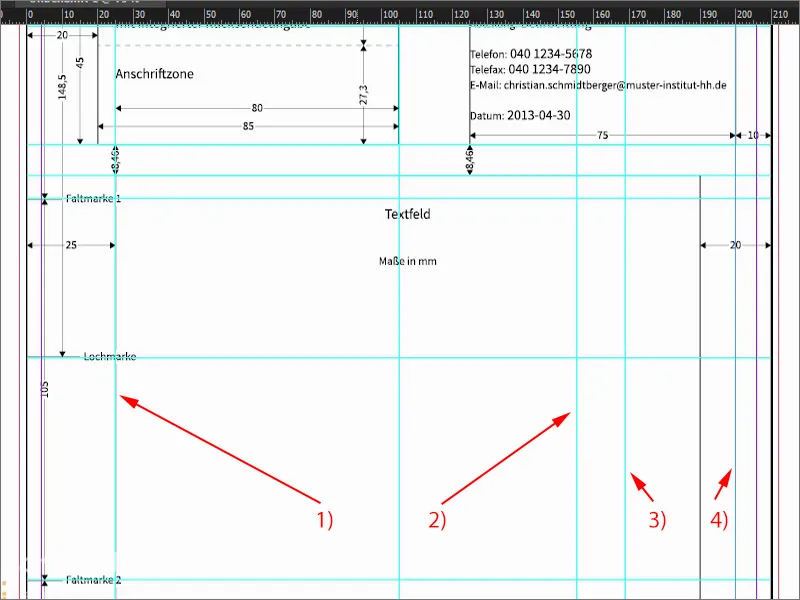
Peitän mallineen vielä kerran. Näette, avustajaviivat ovat todellinen rikkaus. Voitte itse laskea kaiken. Olen ennakkoon määritellyt arvot teille, jotta ette joudu laskemaan niitä ikuisuuden ajan.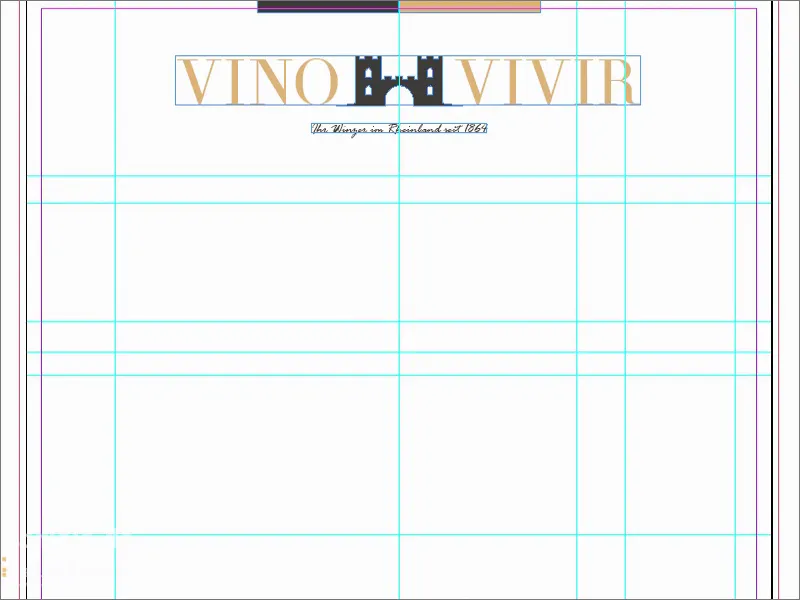
Osoitetiedot
Tässä vedän tekstikentän (1) niin, että se kohdistuu tarkasti apuviivojen kanssa. Tässä pitäisi nyt kirjoittaa talon fontilla, jonka tulisi olla ihanteellinen. Itse olen valinnut aivan erityisen fontin, joka on jotenkin sukua Batmanille, mielestäni. Nimittäin sen nimi on Gotham - ja se on Gotham Light Regular (2).
Tähän siis syötän tiedot ja käytän 11 pisteen kokoa (3). Tämä on tietysti vain esimerkkinä meille, koska sitä ei oteta mukaan tulostukseen. Tarvitsemme sen vain tyhjänä tekstikenttänä.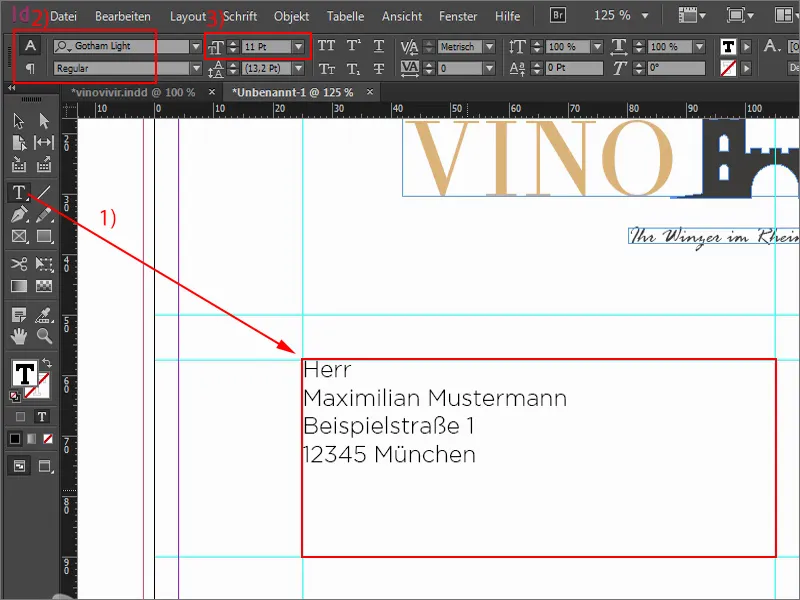
Tässä ylhäällä jatkamme tekstikentällä (1), jonka vetäisen myös keskelle. Siihen sijoitamme nyt lähettäjän rivin. Se tehdään koossa 6 ja 8 pistettä (2). Otan nyt 8 pistettä ja tietysti Gotham Light Regular (3).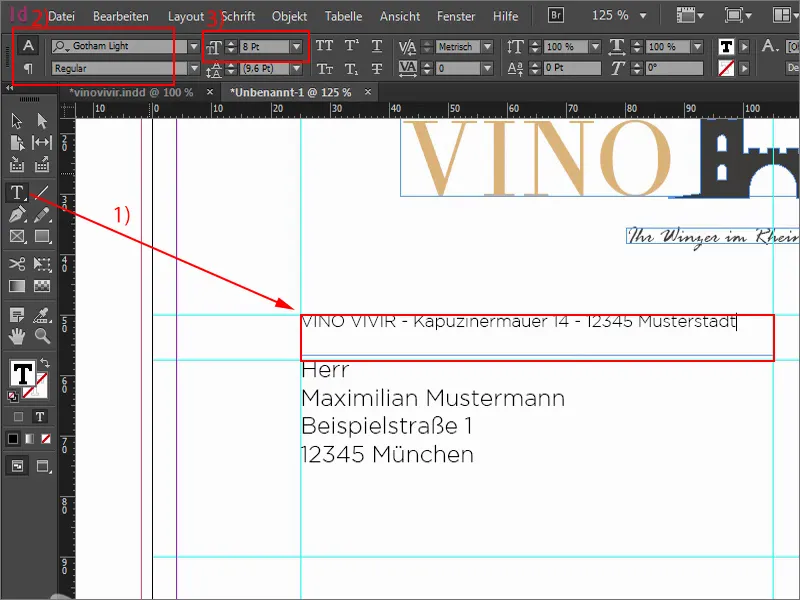
Mitä pidän täällä aina melko hyvänä, on, kun työskentelee hyvin hienojen viivojen kanssa. Vedän Viivatyökalulla (1) viivan ulos, ja se on oikeassa okra-sävyssämme (2). Paksuutta riittää 0,5 pistettä (3). Täytyy todella varoa, ettei tästä tule liian paksua. Ei kuitenkaan saa tehdä sitä liian ohueksi, muuten sitä ei ehkä näe paperitulosteessa enää. Tämä viiva kuuluu luonnollisesti lähettäjän alle - ja muokkaan sen vielä leveydeltään sopivaksi.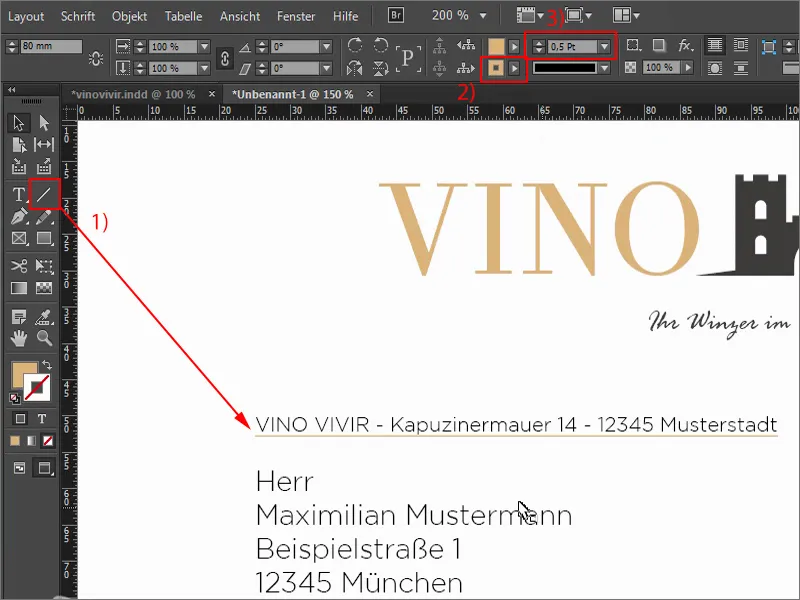
Otsikko
Jatkamme otsikolla. Laajennan näkymää ja etsin vastaavat apuviivat. Myös täällä vedän 0,5 pisteen viivan (1). Ja nyt vedän suuren tekstikentän (2) sinne, minne otsikon kuuluu mennä. Tämä on itse asiassa vain jälleen visualisointia siitä, miltä se näyttäisi siinä. Painotyössä et näkisi siellä mitään, koska otsikko syötetään lopulta tietokoneella, kun kirje todella luodaan. Myös täällä taas Gotham Light, tällä kertaa 18 pistettä. Kaikki suuraakkosin (3).
Nyt kopioin tämän viivan, teen siitä kopion samalla tavalla kuin olen jo kerran teille näyttänyt, eli painamalla Alt- ja Shift-näppäimiä, jotta kopio toistuu vielä kerran alemmas... Alemman viivan myös (4). Valmista.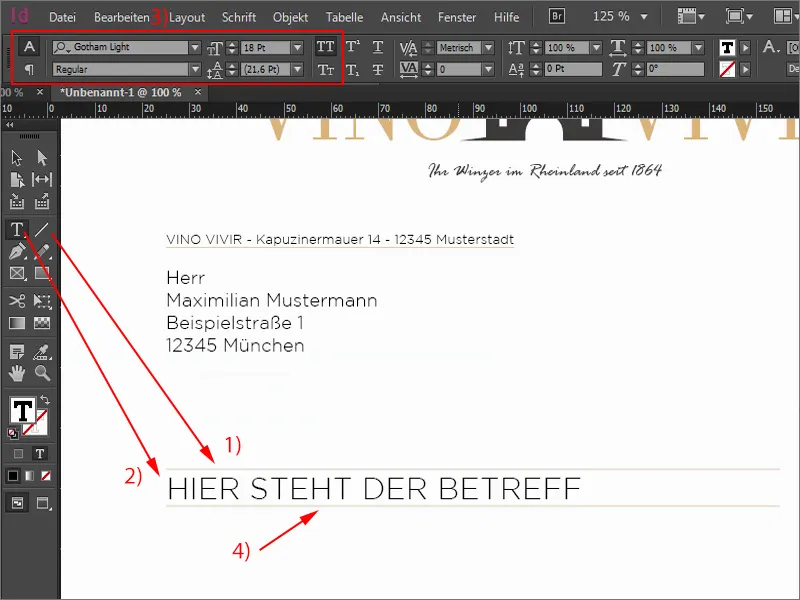
Tekstikenttä ja yhteystiedot
Laitan tähän keksityn kirjeen. Muuten vaihdan näkymää jatkuvasti W--näppäimellä - erittäin tärkeä pikakuvake. Asetan tekstikentän (1) 122 millimetriin (2) ja vedän sen alaspäin. Jälleen Gotham Light (3) - "Arvoisa Herra Esimerkkinen", ja lisään siihen paikkatekstin, jotta saamme käsityksen, miltä se näyttää. 12 pistettä on minulle taas liian suuri, joten otan 11 pistettä (4), ne riittävät.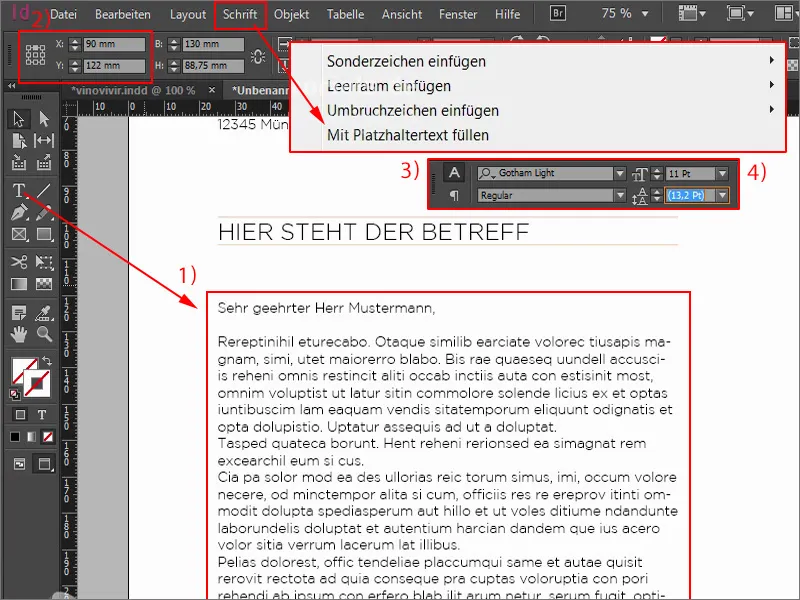
Puuttuvat enää meidän yhteystiedot, sillä mikä kuuluu jokaiseen liikekirjeeseen? Selvästi - yrityksen nimi, osoite, puhelin, verkkosivut, sähköposti, mahdollisesti sivuliike tai tilin tiedot. Tällaista pitää yksinkertaisesti olla, koska halutaan jotenkin ottaa yhteyttä lähettäjään. Tämä on siis seuraava vaiheemme.
Sitten yhteystiedot. Teen tämän yksinkertaisella tavalla: teen kopion, vedän sitä alaspäin painamalla Alt- ja Shift--näppäimiä. Ja nyt Vaihtonäppäin ja kaksi kertaa alaspäin - tämä on väli, jota käytän ohjeena.
Vetäisen tekstikenttää suuremmaksi. Väri on nyt musta ja koko asetetaan 8,5 pisteeksi. Suuraakkoset poistan (2).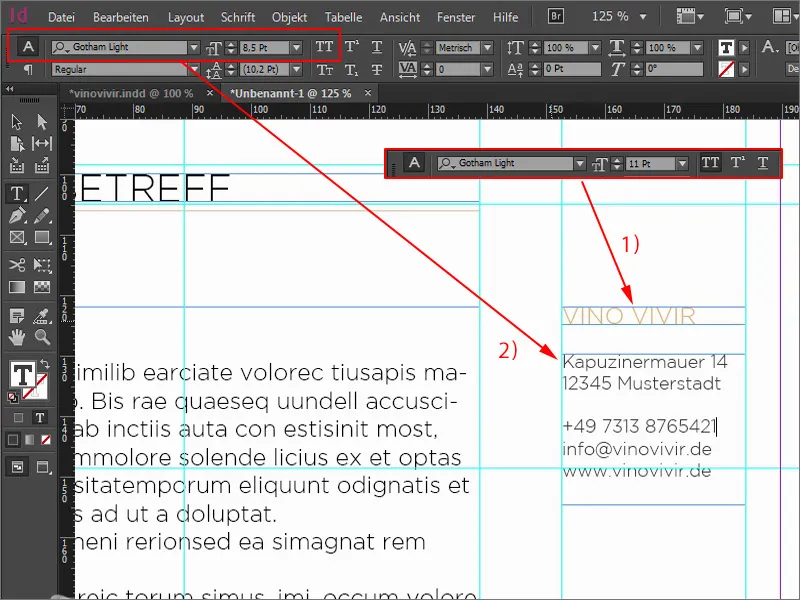
Joten nyt tässä on fonttikoko 8,5 pistettä. Luulen, että lähettäjän kentässä tulisi käyttää myös 8,5 pistettä, koska sitä käytettiin aiemmin 8 pistettä.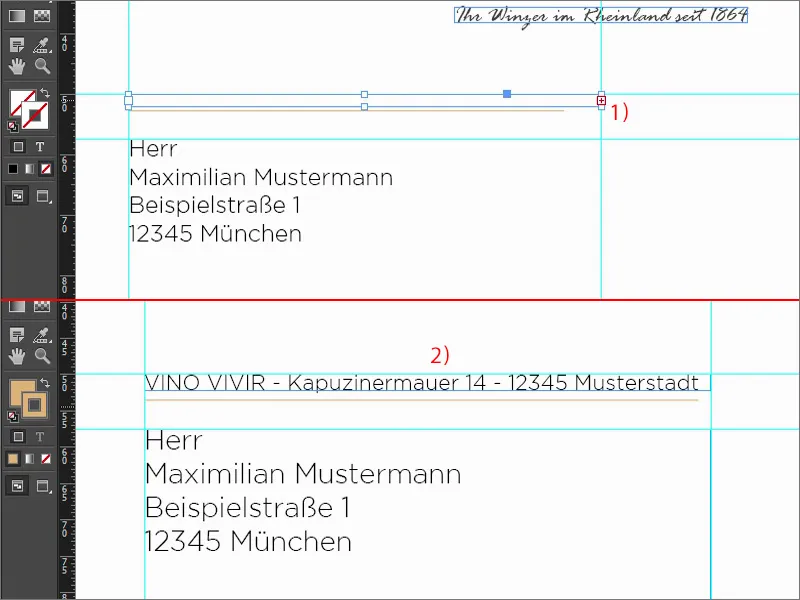
Täällä vedetään viiva (1). Painamalla Shift--näppäintä se pysyy suorana. Sitten nosta 0,5 pisteeseen (2). Ja täällä käytämme taas samaa menetelmää: pidä Shift--näppäin pohjassa kaksi askelta alaspäin (3).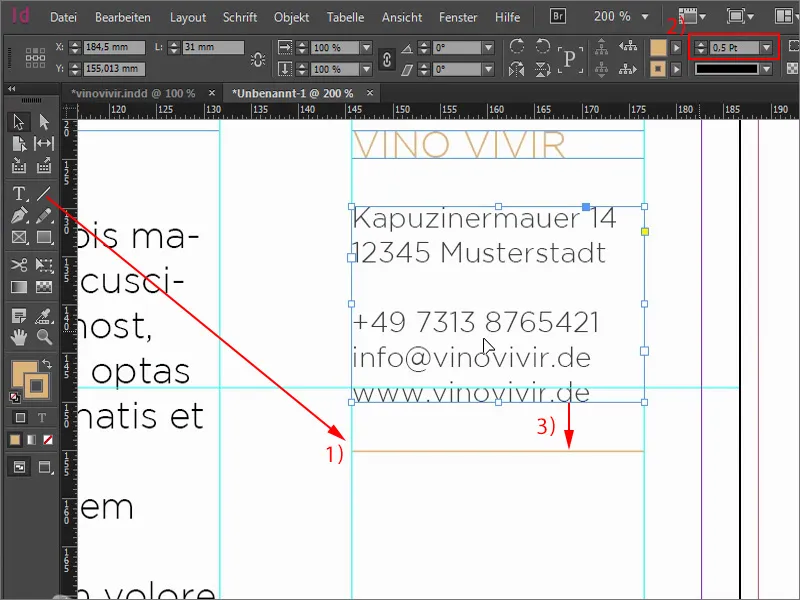
Sitten kopioimme nämä kaksi, sijoitamme ne viivan viereen ja menemme taas kaksi askelta alaspäin. Pidä jatkuvasti Shift--näppäintä pohjassa, niin se toimii helposti. Täällä muutamme tietysti tekstin. Ja meillä on myös viinikauppa, jonka haluamme tehdä tunnetuksi. Joten: "Viinikaupan aukioloajat". Aseta tekstikenttä sen alle taas kaksi askelta alaspäin. Kirjoitamme siihen "Maanantaista perjantaihin" ja pienennämme sitä koossa.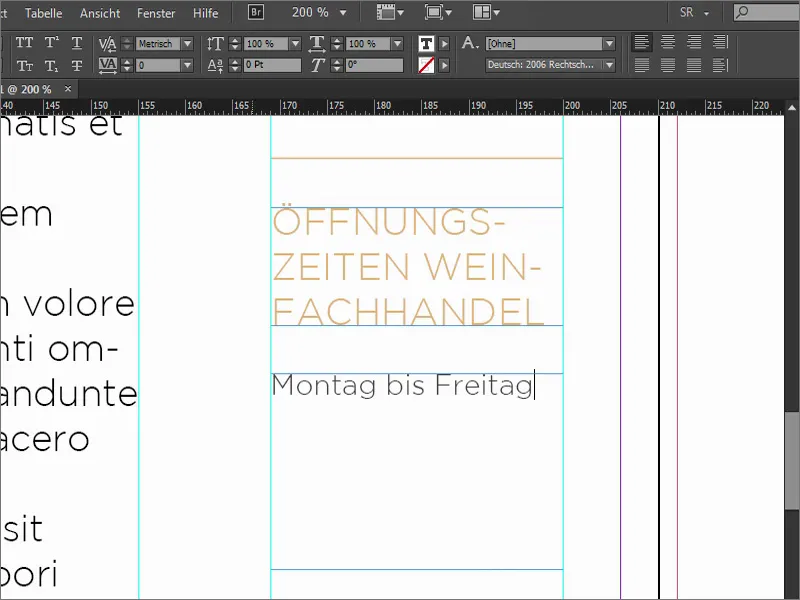
Aukioloaikoja varten vedän suorakulmion (1) ilman täyttöä, mutta reunalla, jossa on 0,5 pisteen paksuinen ääriviiva (2). Ääriviiva-asetuspaneelissa asetan reunan. Se on tällä hetkellä keskitetty, haluan kuitenkin sen olevan sisäpuolella (3).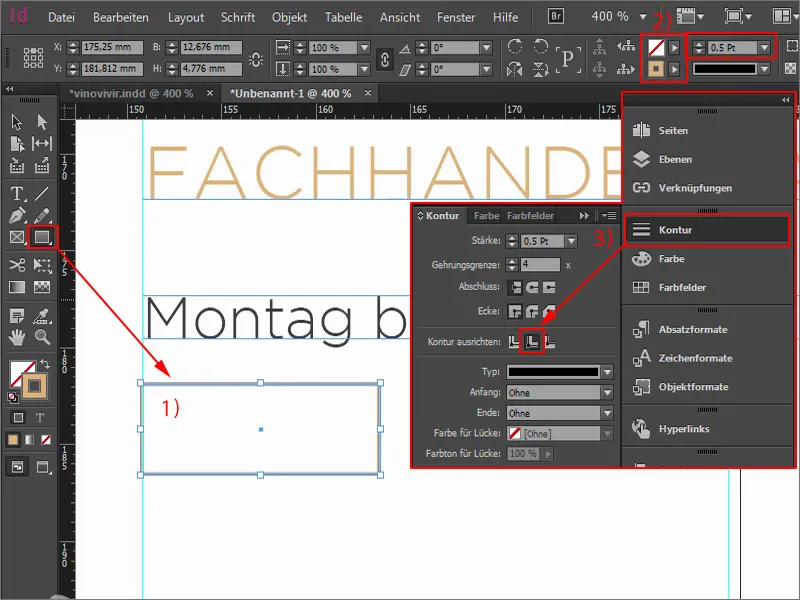
Nyt otan tekstikehyksen, klikkaan kerran. Kopioin ylhäältä "Maanantai", jotta emme tarvitse asettaa fonttia uudelleen. Tähän kirjoitamme "09:00" (1) ja keskitämme sen (2). Nyt tästä grafiikkakehyksestä on tullut tekstikehys, ja sitten voin helposti hiiren kakkospainikkeella avata Tekstikehyksen asetukset (3).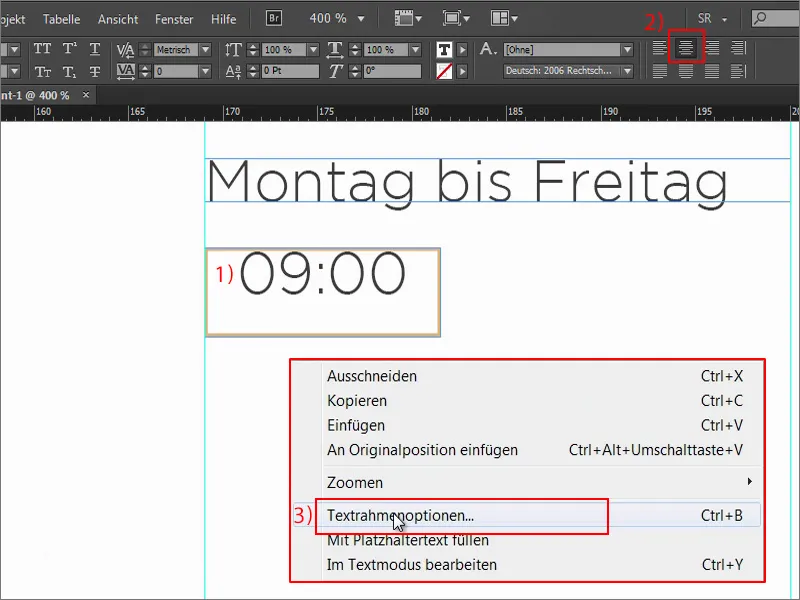
Määritän siitä välin. Vasemmalle 2 mm, oikealle 2 mm (1). Avataanhan Esikatselu-toiminto, niin näette, mitä tapahtuu: Nämä ovat nämä rajoitukset tässä, siis 2 mm vasemmalta ja 2 mm oikealta. Teen tekstikehyksen vielä vähän suuremmaksi...
Mikä vielä puuttuu? Se on aika ylhäällä, joten menen taas sisään painamalla Ctrl+B. Asetan Pystysuora tasaus arvoon Keskitä (2), sitten teksti hyppää kauniisti keskelle. Näin sen tulisi näyttää.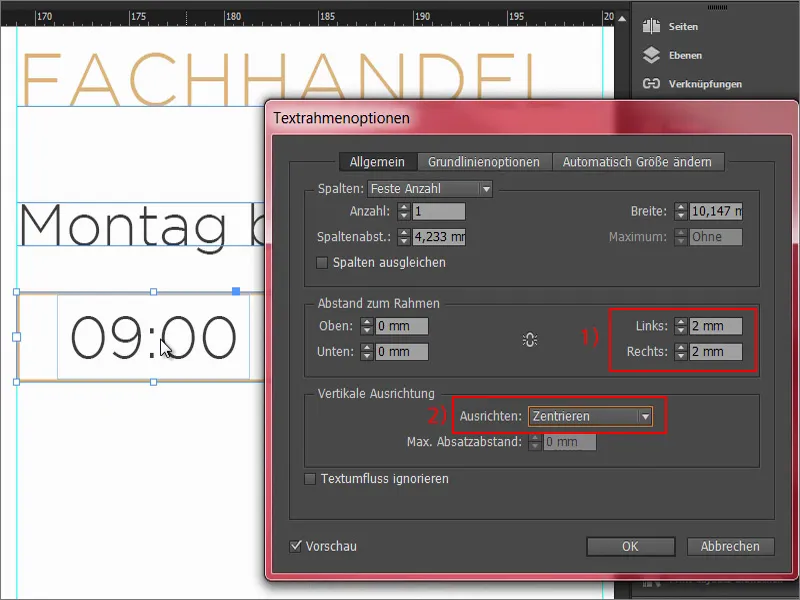
Tästä luomme kopion, joten pidän taas painettuna Alt-näppäintä ja vedän oikealle. Kirjoitamme tähän: "18:00". Ja muutamme ääriviivan värin pehmeän mustaksi, eli 90 prosentin mustaksi (1).
Elementeistä tehdään taas kopio Alt-näppäimen ja Vaihton avulla. Oppaat näyttävät meille, että olemme symmetrisiä. Ja sitten yksinkertaisesti muutamme tiedot...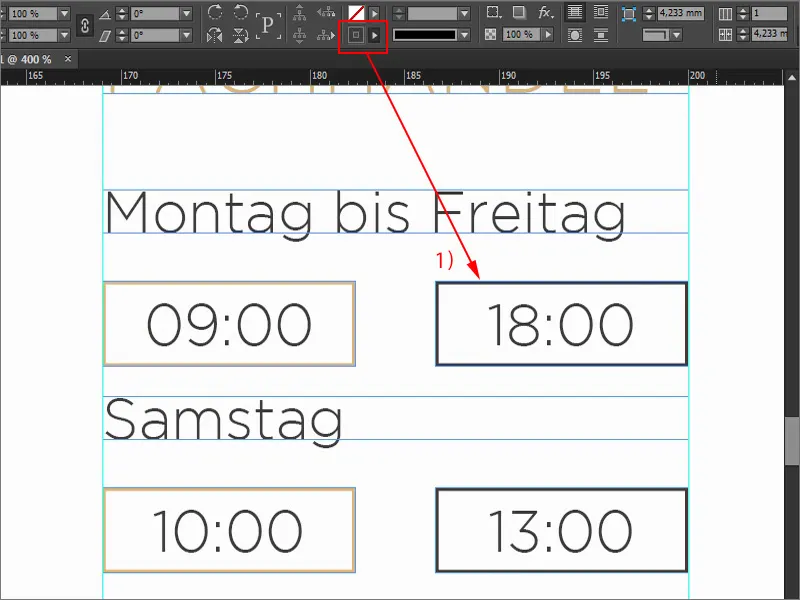
Välitilanne
Näin kokonaisuus näyttää. Ei ollutkaan niin vaikeaa, vai oliko? Nyt olemme joka tapauksessa askeltanut suuren kiven luomisessa. Se tulostetaan luonnollisesti mukaan, kirje ei. Siinä on muuten liikaa tekstiä, otan vähän pois visuaalisen ylivoiman välttämiseksi.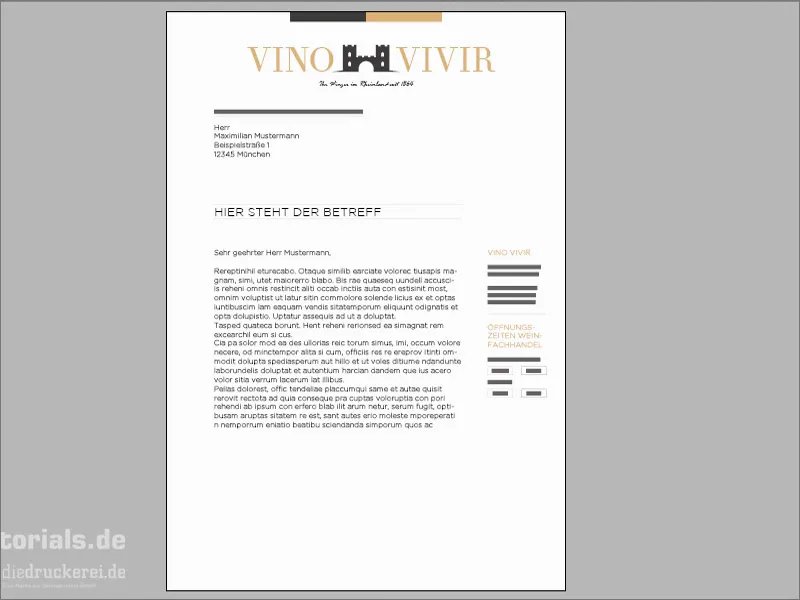
Lisäämme muita suunnitteluelementtejä
Mitä vielä puuttuu? Meidän täytyy jatkaa nauhaa ylhäältä alas... Uusi suorakulmio, napsautan kerran. Asetan Leveys 40 mm, Korkeus 20 mm. Sijoitan sen taas leikkaukseen punaisen viivan kohdalle. Sitten siitä kopio – varmistaen, että se on symmetrisesti linjassa. Vasen alue saa jälleen mustan värin.
Lopuksi tarvitsemme vain kaksi tietoa tähän alas, eli kaupparekisteriotteen ja tietysti tilinumerot. Vedä tekstikenttä, valitse fontti, fonttikoko 8 Pt, väri valkoinen, muuten ei voi lukea...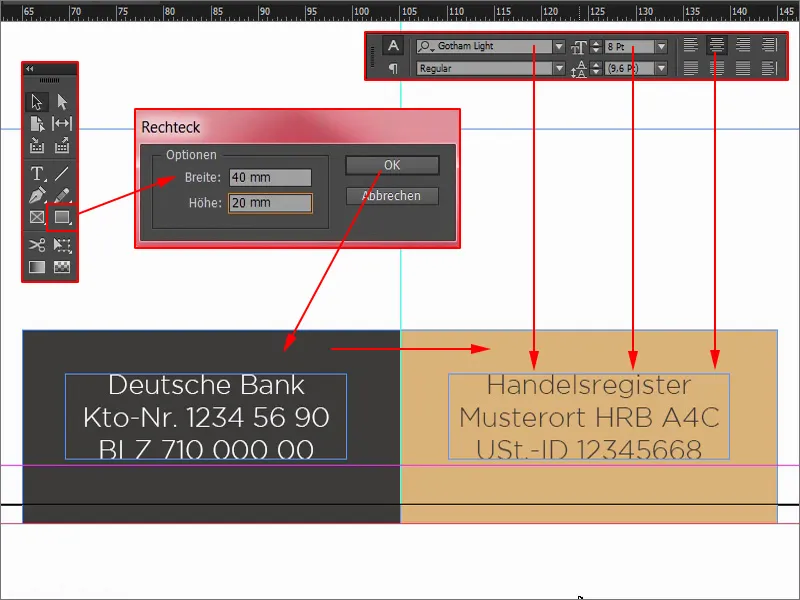
Nyt käytetään pientä kikkaa: Poistan leikkauksen täältä alas (1), jotta voin työskennellä keskitetysti. Valitsen etummaisen elementin ja takaosan elementin ja kohdistan koko elementin Yhden keskiviivan suuntaan -asetuksella Ausrichten-paneelista (2). Sitten siirrän sen takaisin leikkaukseen.
Toinen kappale tekstikentästä, joka siirrän toiselle puolelle. Sitten kaikki tämä vastakkaisten värien varianttina. Ja sitten siellä on kaupparekisteriote. Näin olisi valmista.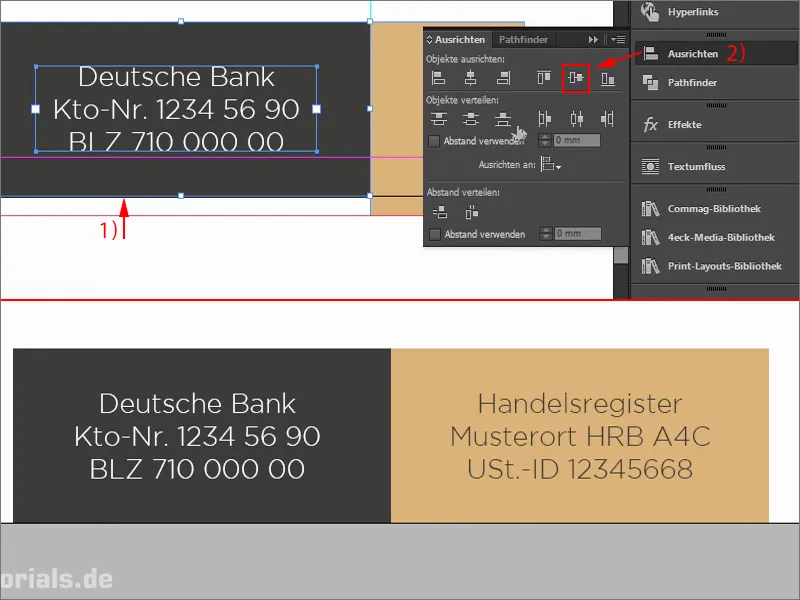
Ennen kuin unohdamme: Reikämerkit puuttuvat vielä. Ensimmäinen merkki tulee 105 mm:n oppaassa. Piirrän 0,5 pisteen viivan (1). Kopioin sen ja sijoitan sen tähän. Muutan värin taas meidän mustaksi (2). Sitten vien kaiken vielä kauemmas viimeiseen merkkiin täällä alhaalla 210 mm. Täällä väri on taas okraa (3). Mielestäni hieno lisä on, että jos lyhennät vain hieman merkkejä, ehkä 4 mm:iin (4). Näin se näyttäisi. Myös ylhäällä.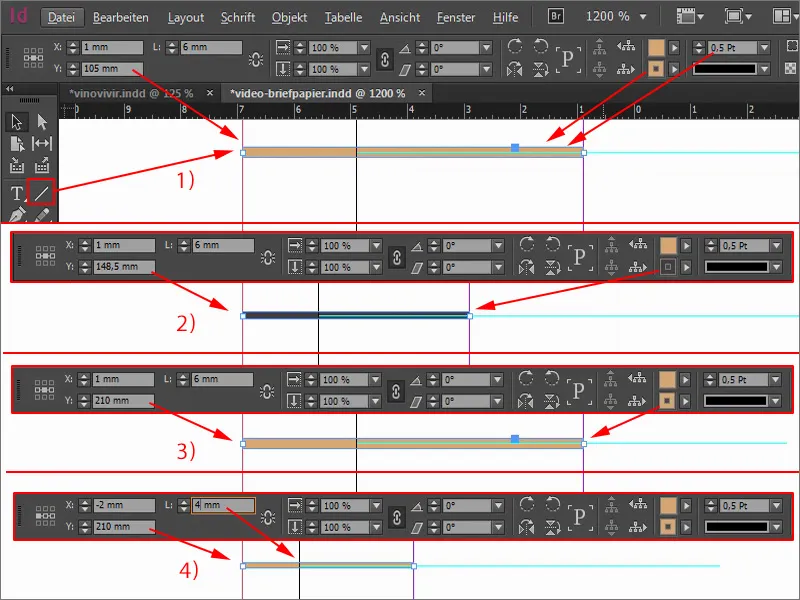
Takasivun suunnittelu
Jatketaan takasivulla. Se on melko nopea tehdä. Avaa Sivu-asetuspaneeli ja lisää uusi sivu (1).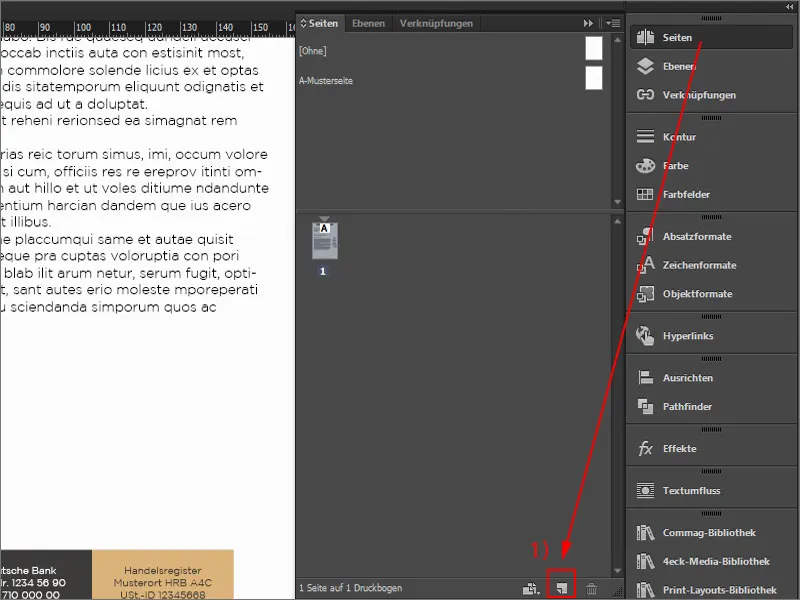
Ensimmäinen asia, jonka tarvitsemme, on suuri värilohko. Piirrän suorakulmion ja täytän sen.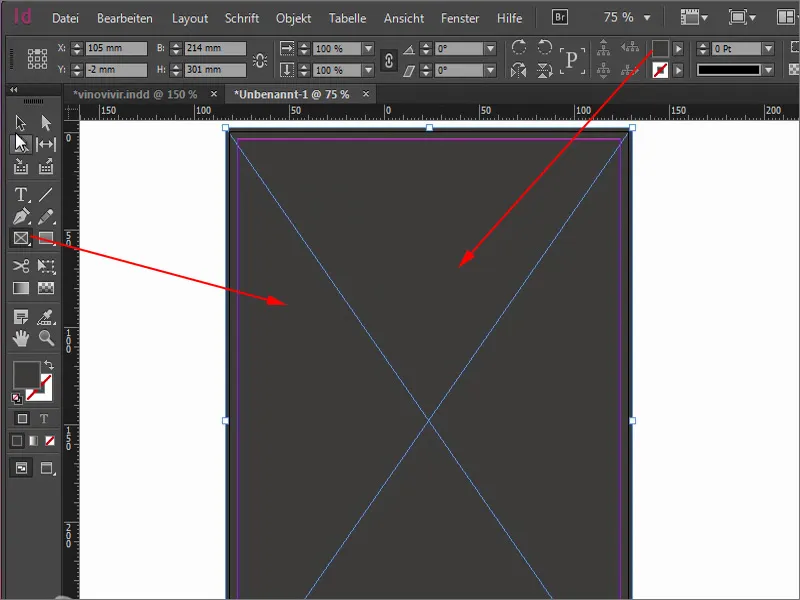
Nyt otan jälleen elementin kirjastostani, jonka olen ostanut Fotoliasta.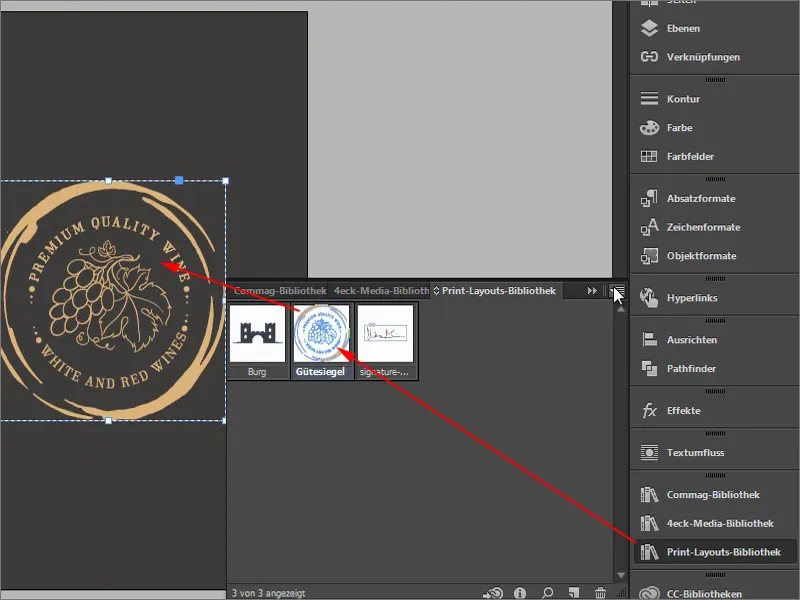
Mitä en pidä tästä juuri nyt, on se, että "Premium Quality Wine" ei ole ihan keskellä, vaikka se on juuri kohdistettu. Käännän sen nyt -8°.
Miksi se liikkui noin vinoon? Jos tämä tapahtuu myös sinulle, se johtuu siitä, ettet valinnut ankkuripistettä keskeltä (1). Peruutan tämän painamalla Ctrl+Z, valitsen keskipisteen ja käännän -8,5° (2). Nyt se käyttää keskipistettä ankkuripisteenä, ja minusta teksti näyttää jo paljon paremmalta.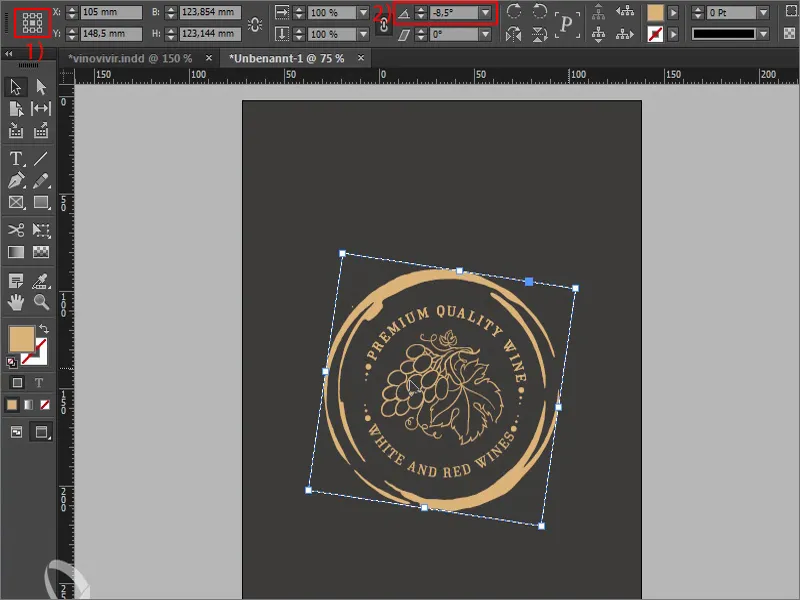
Pieni huomautus tässä: Tämä upea laatusertifikaatti, joka jotenkin vihjaa laadukkuudesta ja että tässä on kyseessä premium-segmentistä, tuntuu olevan hieman liian matalalla. Se ei ole todellisuudessa keskellä, vaikka matemaattisesti katsoen se on hyvinkin keskellä. Se istuu siis keskellä, mutta me usein erehdymme – me nimittäin koemme pystysuuntaiset muodot suurempina kuin vaakasuuntaiset.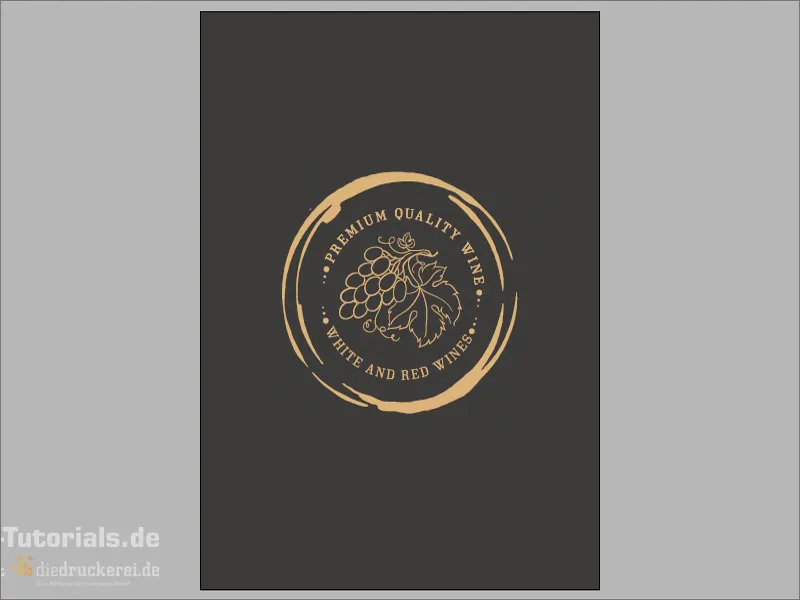
Siksi olen tuonut teille grafiikan. Nämä kaksi viivaa ovat täsmälleen samanmittaisia. Tuskin uskoisi, mutta niin se todellakin on. Tätä viivaa tässä nähdään selvästi pidempänä (1) kuin tätä (2). Tämä on jotain, mitä meidän täytyy ottaa huomioon.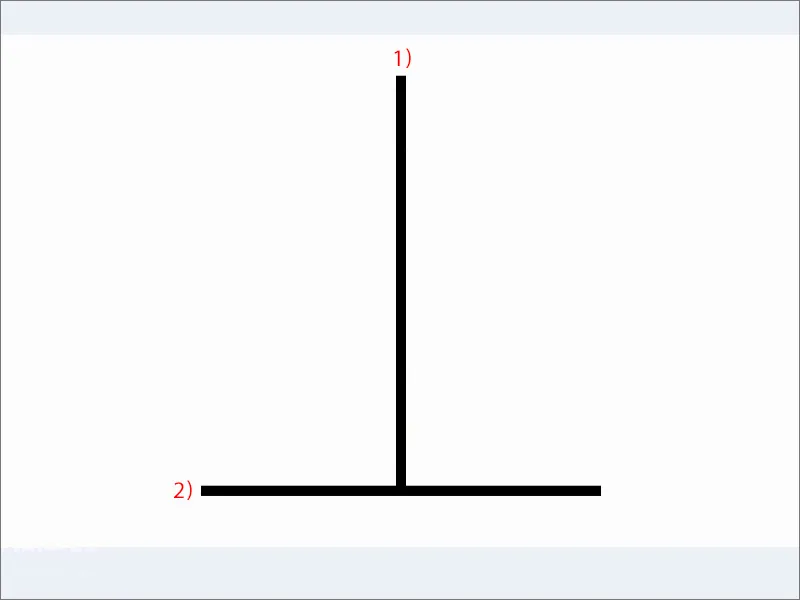
Samaa tulisi havainnoida myös ulkoasussa. Sen näette tässä quite. Geometrinen keskipiste on tässä (1), mutta ei ole todellisuudessa keskellä, koska juuri tämä efekti tulee esiin – visuaalinen keskipiste on hieman korkeammalla (2).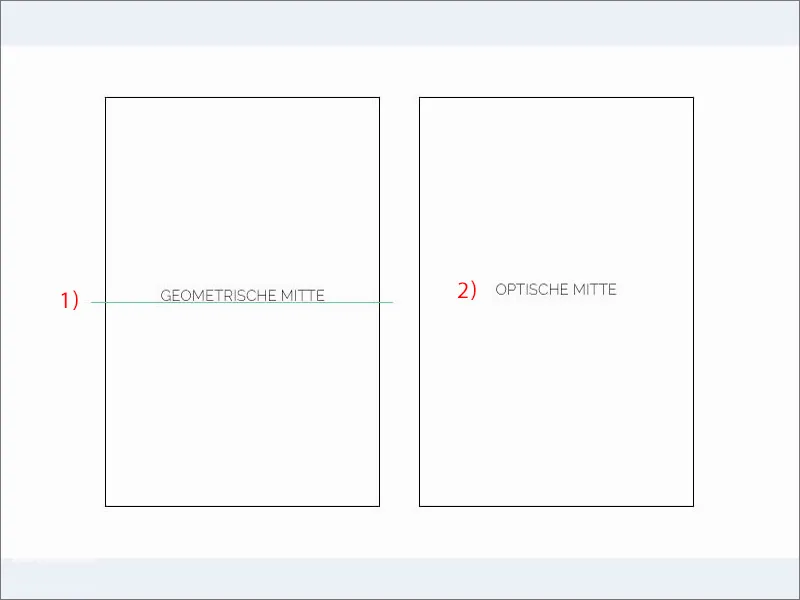
Tämä tarkoittaa, että kun työskentelet ulkoasumme parissa, olisi hyvä siirtää tätä viinisinetit hieman ylemmäksi, jotta se vastaisi enemmän visuaalista keskipistettä kuin matemaattista, laskennallista keskipistettä. Tällaista tapahtuu muotoilussa melko usein. Tässä on yksinkertaisesti enemmän otettava huomioon esteettinen näkökulma ja tarkasteltava, miten se vaikuttaa, kuin että kaikki tehtäisiin laskennallisesti oikein.
Täällä alhaalla rakennamme vielä logomme. Napataan se helposti ylhäältä. Joten Ctrl+C, kerran kopioi, liitä tänne alas. Poistan välilyönnit, keskitettyä. 50 Pt:tä ovat tietysti liian suuria takapuolelle, meille riittäisi noin 30 Pt:tä (1). Liikutan sitä vielä hieman alemmaksi. Kopio tästä, ja tuohon minä kirjoitan - ilman isoja alkukirjaimia ja 11 Pt (2) - sisääntulon: "vuodesta 1864". Vielä keskitetty, hieman enemmän etäisyyttä alaspäin. Ihana takapuoli. Tämä on todellakin näiden kirjeiden huippukohta.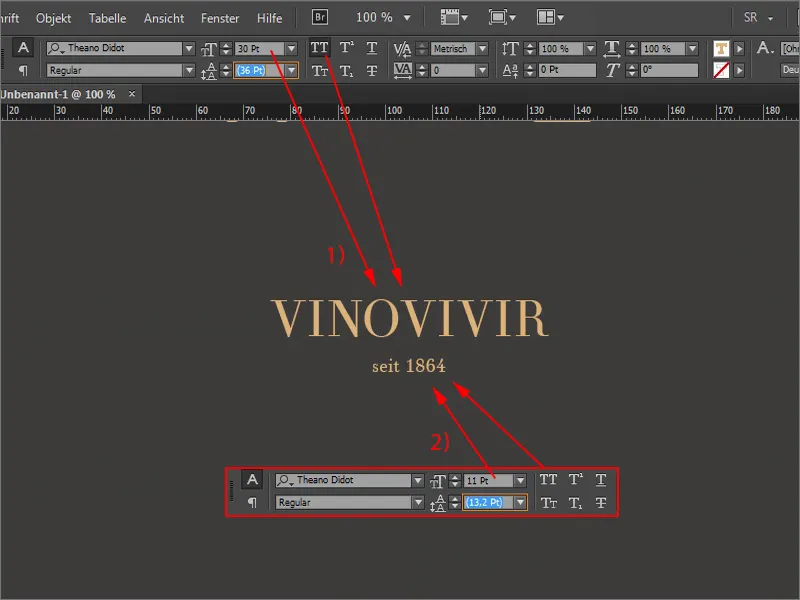
Tällaisella esiintymisellä varmistetaan todellakin, että meitä viedään hienoilla ja laadukkailla luonnonvärisä sävyillä: Tämä on todellakin premium-segmenttiä, tämä on laatua, tämä on korkeinta laatua ja hienoa, mitä tarjoamme täällä. Tätä imagomme haluamme välittää.
Jatkamme viennin kanssa. Siksi poistamme tekstikentän, myös osoitekentän ja aiheen, koska ne annetaan yksilöllisesti.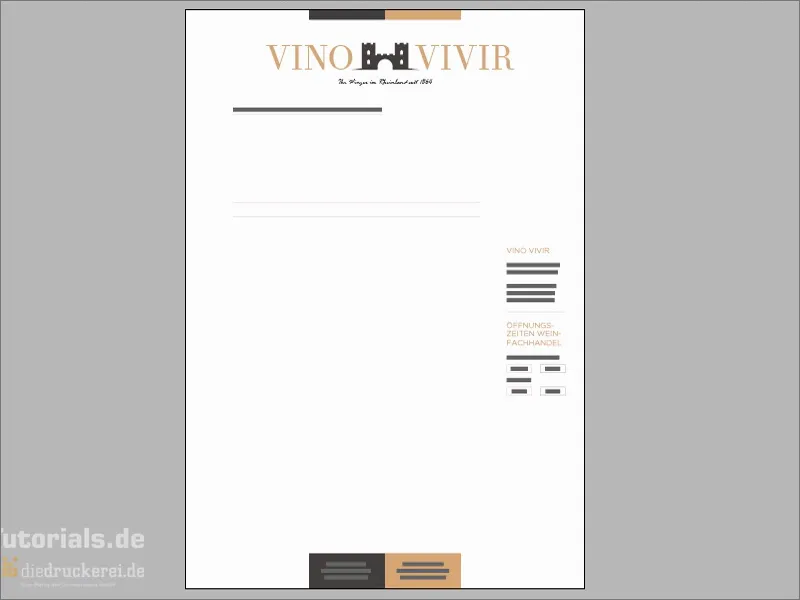
Viedä
Ctrl+E avaa Viedä-Dialogin. Se on tietysti mahtavaa, kun käytät pikanäppäimiä, kaikki tapahtuu nopeammin.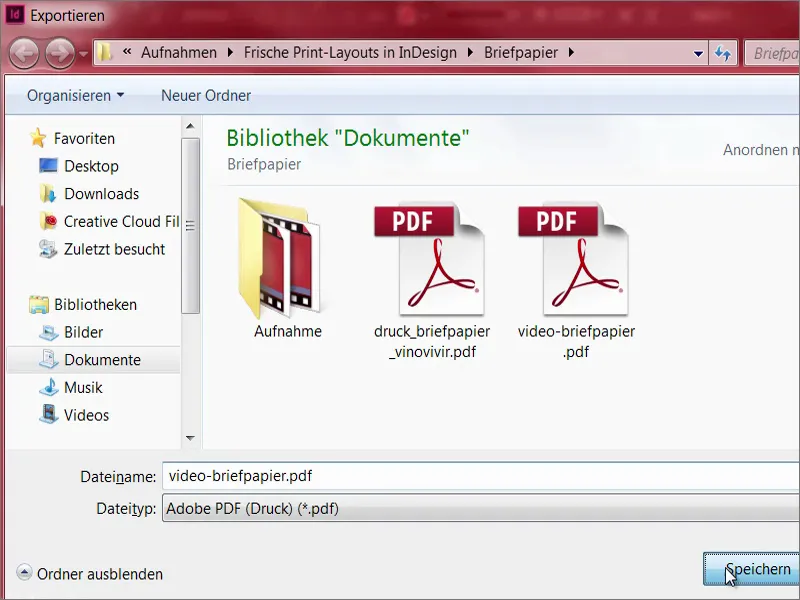
Diedruckerei.de ISO uncoated (1), sen olimme jo luoneet. Viedään ... ja meillä on kaunis kirjepaperimme.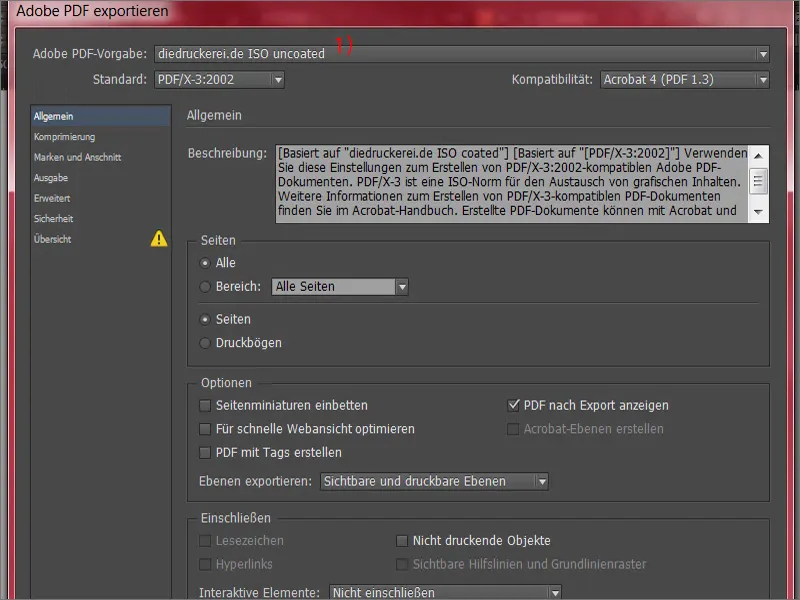
Tietojen luovutus painotalolle
Sitten siirrymme painotalolle. Jatkamme selaamista alaspäin. Siellä voimme valita, minkä paperin haluamme ottaa. Siellä on erilaisia painoja. Mikä paino on tarkalleen? Se on merkki paperin vahvuudesta. Kirjeet painetaan yleensä 80–120 g/m² painoiselle paperille (1). Alaotsikkdown-valikossa on täsmälleen tämä alue. Jos haluat kuitenkin valita Kierrätysvalkoinen, kuten me, olemme tosiasiassa 80 g/m²:ssa. Julisteita painetaan esimerkiksi yleensä 135 g/m², ja käyntikortteissa voi olla jopa 200–300 grammaa.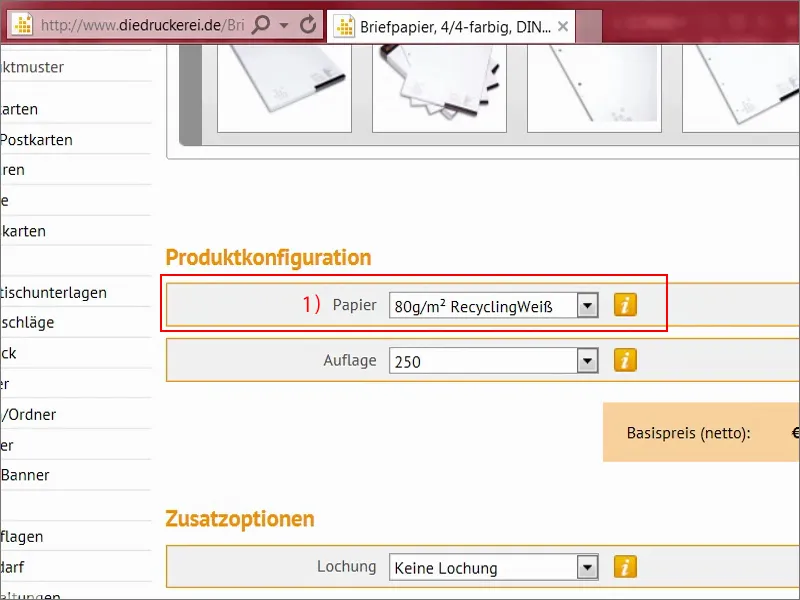
Miten nämä arvot oikeastaan määritellään? Se voi olla melko mielenkiintoista. Jos asetat DIN A4-paperin vaa'alle, saat alapuolelle 5 grammaa. Ja koska 16 tällaista DIN A4-arkkia mahtuu painolehteen, jolla on neliömetrin pinta-ala, tulos on 5 kertaa 16 yhtäsuuri 80 grammaa per neliömetri. Näin yksinkertaista on laskea se. Tärkeää tässä on myös opasiteetti, eli valonläpäisykyky, josta sinun on pidettävä huolta, jotta ei tule läpi mitään takana.
Kappalemäärästä tarvitsemme 1,000 kappaletta (1). Se on melko kätevää, voit jopa määrittää rein (2), mutta olemme jo luoneet sen. Myös Taitto (3) voidaan määrittää etukäteen. Myös Kulman pyöristykset (4) ovat mahdollisia. Minusta parasta on 7 mm:n säde, sellainen on tietysti ehdoton katseenvangitsija. Pyöristettyjä kulmia ei kuitenkaan näe joka kulmalla, mutta se on todella siistiä, mielestäni, mutta tähän hienoon tarkoitukseen se ei valitettavasti sovellu. Sitten jatkamme tilaukseen (5).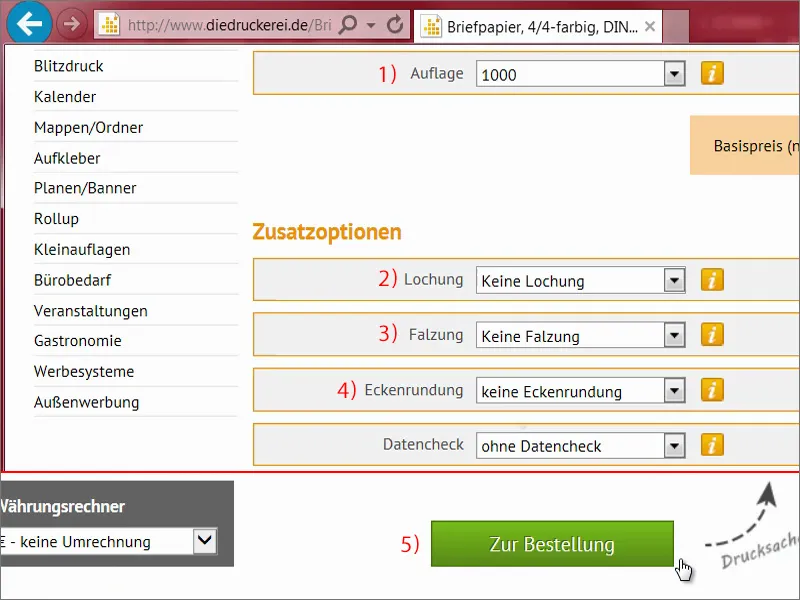
Tarkista vielä kaikki ostoskorissa, sitten Jatka, myös laskutusosoitteessa jatketaan. Valitsemme ennakkomainontamme, Jatka. Ja sitten mennään tähän pisteeseen asti. Siellä on myös uutiskirje, jonka voi kokeilla. Ja nyt mennään ostoksille.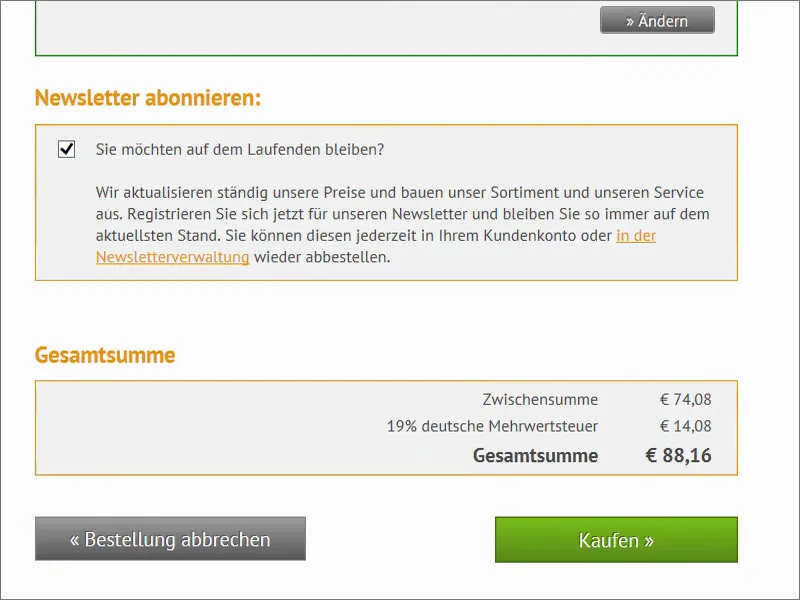
Täällä voimme nyt ladata asiakirjan (1). Alhaalla on tietojen tarkistus. Valitsemme nyt Kaikki yhdessä asiakirjassa (2). Voisimme myös viedä sen erikseen etu- ja takaosana ja sitten tulostaa ne erikseen täällä uudelleen, mutta meillä on kaikki yhdessä asiakirjassa. Olemme lataaneet kaikki tiedot ja sitten siirrymme lopettamiseen (3).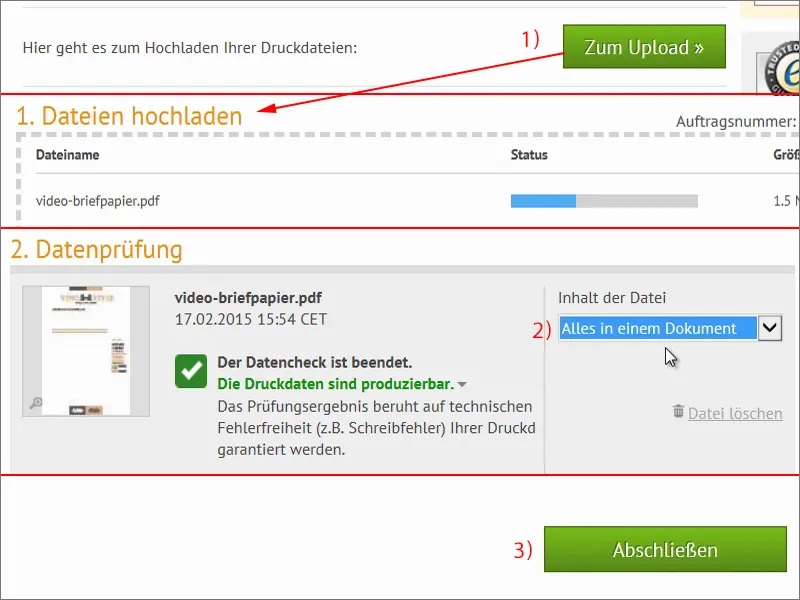
Kirjepaperin avaaminen
Nyt viimein niin. Postinkantaja kävi täällä ja toi minulle tämän laatikon. Neljä kiloa – katsotaan mitä sisältä löytyy. Ennen kuin avataan, haluan vielä sanoa teille: Tässä laatikossa olevan asian ja sen välillä, mitä näette nyt näytöllänne, on valtava ero, koska se ei koostu A4-kokoisesta paperista. Otan täältä pinon, loput laitan sivuun. Nyt katsokaa tätä. Kirjepaperi näyttää ensisilmäyksellä äärimmäisen siistiltä. Näyttää puhtaalta, reunat ovat kaikki ihastuttavan kauniit, terävät sanoisin, täytyy jopa hieman varoa ettei leikkaa itseään.
Olen tuonut tänne paperinäytteiden kirjan. Täällä meillä on 80 gramman kierrätyspaperi, ja se tuntuu juuri samalta kuin meidän kirjeessämme. Tällä paperilla on ihana ominaisuus, se antaa meille rakenteen. Mitä tarkoitan sillä? Tällä paperilla on hyvin hienovarainen kuvio, se antaa sille hyvin vanhanaikaisen luonteen. Se ei tietenkään sovi kaikkialle, mutta meidän viininviljelijälle Reinin alueelta, joka myy viiniä, se sopii kuin nakutettu. Siksi tämä kierrätyspaperi on tässä vaiheessa erittäin hyvä. Varmista aina, että se sopii esimerkkien kanssa paperinäytteiden kirjoissa, riippuen siitä mitä tarvitset.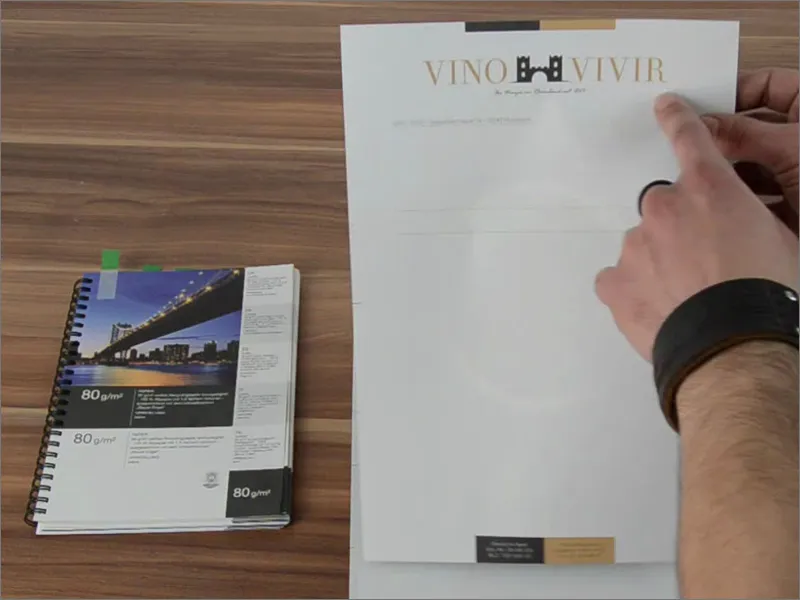
Nyt katsotaan yksityiskohtaisesti. Tässä meillä on rei'itysmerkit. Täällä alhaalla ei ole mitään leikattu, olemme huomioineet oikean marginaalin leikkauksen.
Ja nyt se kultainen hetki, jota olen odottanut niin kovasti ... kääntelen koko sivua.
Tämä on takapuoli. Ja se näyttää yksinkertaisesti loistavalta, eikö vain? Kun antaa vaikuttaa itseensä, sillä on hyvin hienostunut ilme. Nämä kontrastit, tämä kullanruskea sävy, jonka meillä on, tai nämä maasävyt oikeastaan.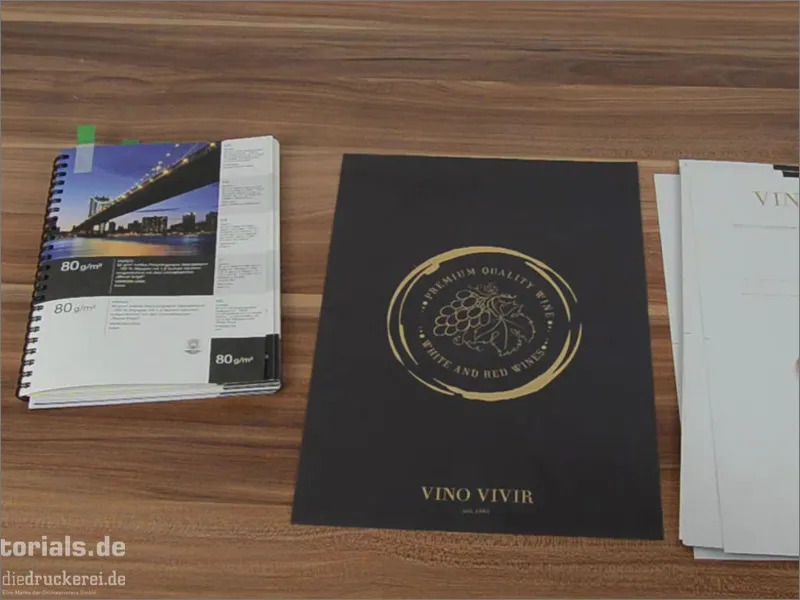
Ja nyt katsoittepa tätä sivuvaikutusta: Täällä meillä on melko alhainen opasiteetti, eli valonläpäisykyky. Ja sen ansiosta täällä näyttää melkein vesileimaa. Emme tietenkään ole lisänneet sitä, ei, se on takapuolelta. Ja se on melko hieno efekti, koska se tuntuu täällä hyvin huomaamattomasti. Todella siistiä, siitä voi hyvin työskennellä. Sitten vain kirjoittaa tekstiä tähän tai heittää nämä kirjepaperit tulostimeen, täyttää koneella, tulostaa, valmis. Ja tämä ihana paperi on valmis matkustamaan. Sanoisin, että sillä on ilme, josta pidän todella paljon. Olen todella vaikuttunut. Ja suosittelisin teitä todella ottamaan sen, mitä juuri näitte ja myös tämän pakkauksen osaksi designianne, asettakaa inspiraatiota siihen, sillä se on todella upeaa. Toivottavasti sain autettua teitä saamaan edes hieman käsitystä siitä, mitä tapahtuu, kun tulotuotanto siirretään tietokoneesta fyysiseen maailmaan, kun se todella luodaan. Luulen, että voitte saada siitä jotain mukaan.
Ystävällisin terveisin, Stefan